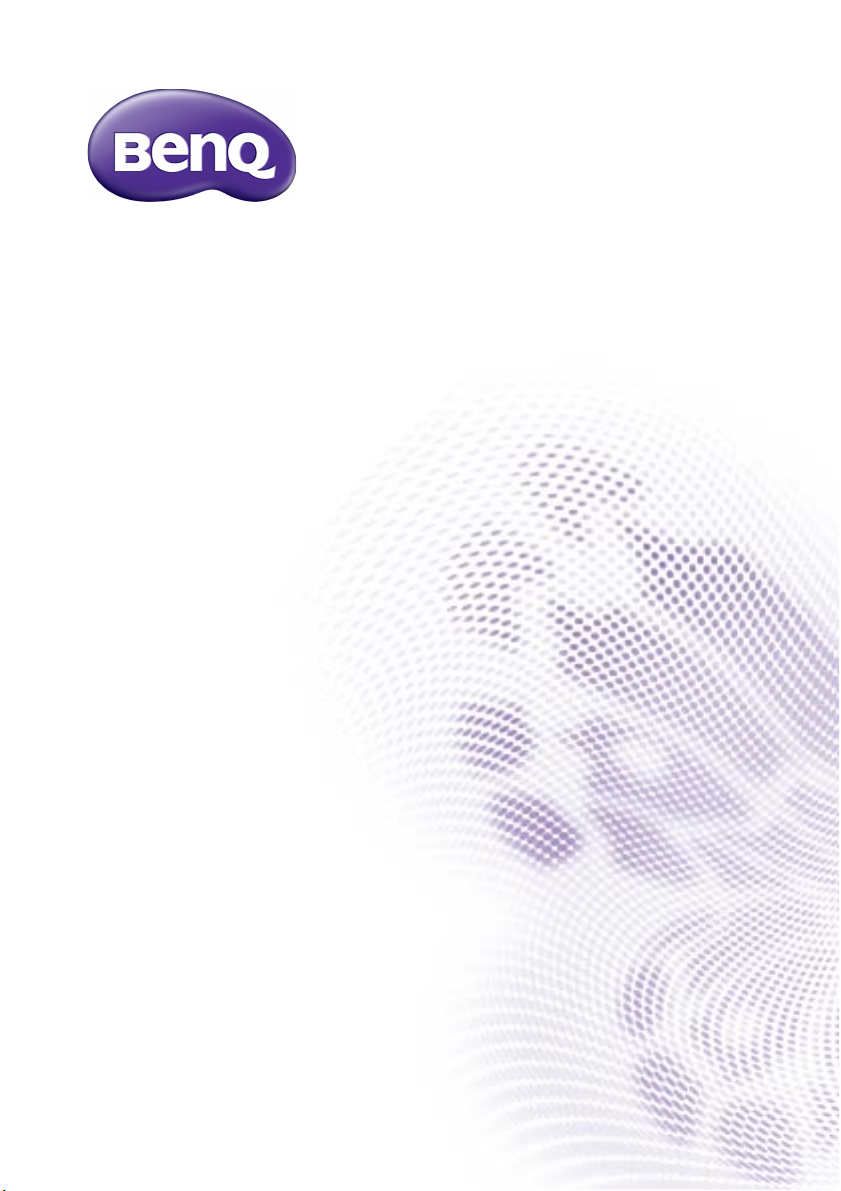
RP552 / RP552H / RP840G
互動式面板
使用手冊
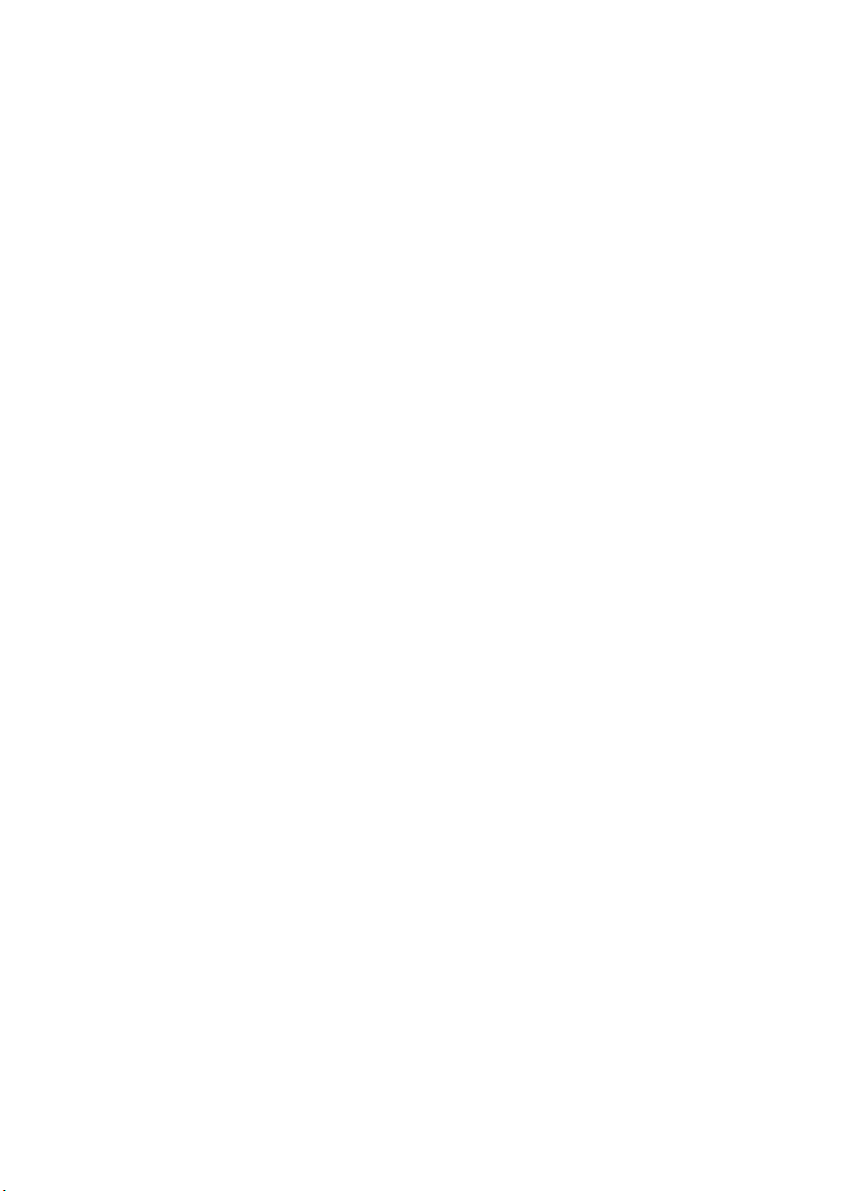
免責聲明
對於本文件之任何明示或暗示內容,BenQ Corporation 不做任何保證。BenQ
Corporation 保留修改或變更本文之權利,並且修改或變更內容將不另行通知。
著作權
著作權所有 2016 年,BenQ Corporation。所有權利均予保留。未經過 BenQ
Corporation 書面同意之前,不得將本出版品的任何部份以電子、機械、電磁、
光學、化學、人工或其它任何方式重製、傳送、改寫、儲存於檢索系統,或翻譯
成任何語言或電腦語言。
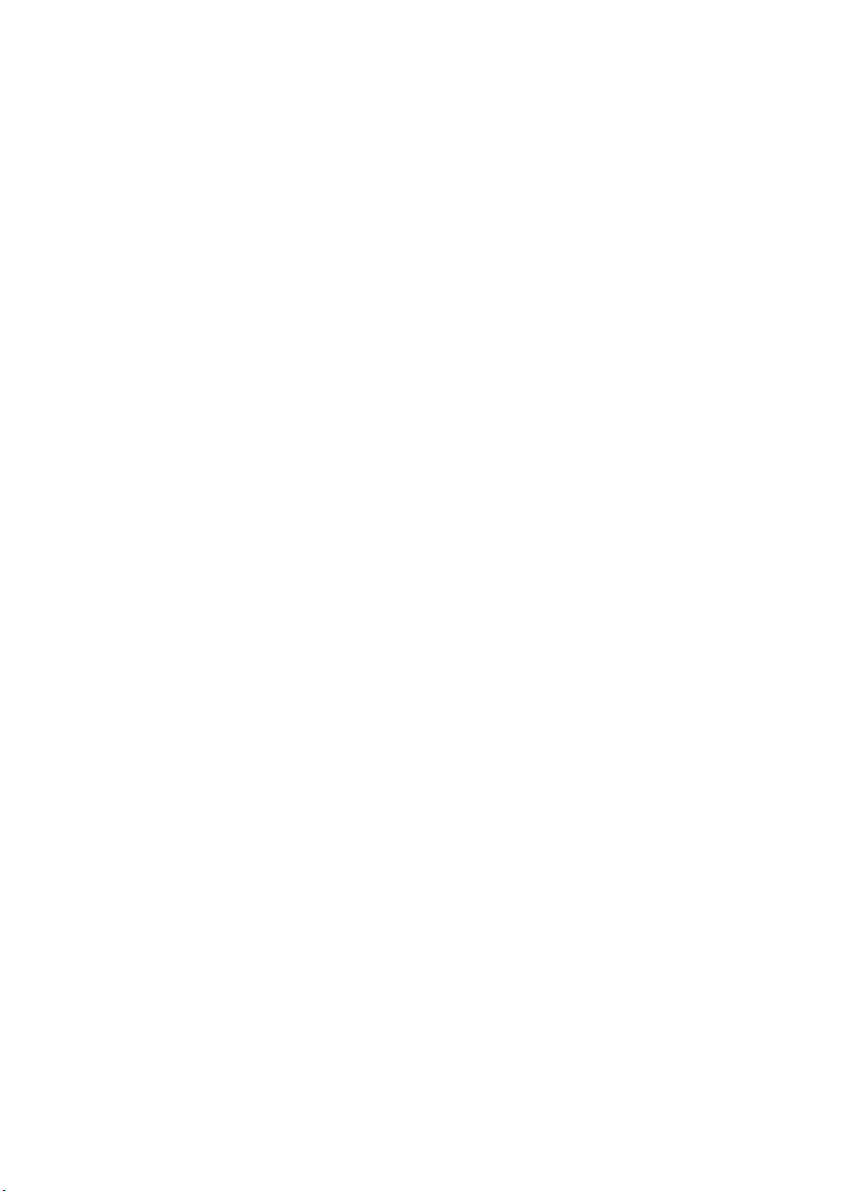
目錄
目錄
安全警告與注意事項 ........................................................ 1
重要安全說明...................................................................... 2
本顯示器注意事項......................................................................... 2
本顯示器 LCD 面板注意事項 .................................................... 2
遙控器安全注意事項 .................................................................... 3
電池安全注意事項......................................................................... 3
BenQ ecoFACTS.............................................................................. 4
包裝內容............................................................................... 5
設置顯示器 .......................................................................... 6
安裝顯示器 ...................................................................................... 6
顯示器零件及其功能 ........................................................ 8
前面板 (RP552) .............................................................................. 8
前面板 (RP552H) ........................................................................... 9
前面板 (RP840G) ........................................................................ 10
輸入 / 輸出端子 (RP552/RP552H)........................................... 11
AC IN 及電源開關 (RP552)...................................................... 12
輸入 / 輸出端子 (RP840G)........................................................ 13
遙控器 ............................................................................................ 14
使用遙控器 ................................................................................... 16
i
連接 ...................................................................................... 18
連接 VGA 輸入 ............................................................................ 18
連接觸控模組............................................................................... 18
連接數位輸入............................................................................... 19
連接 AV 輸入................................................................................ 20
連接同軸輸出............................................................................... 21
連接視訊輸出............................................................................... 22
連線至序列埠............................................................................... 23
連接電源........................................................................................ 24
基本操作............................................................................. 25
開啟或關閉顯示器...................................................................... 25
使用 Quickoff 關閉顯示器........................................................ 25
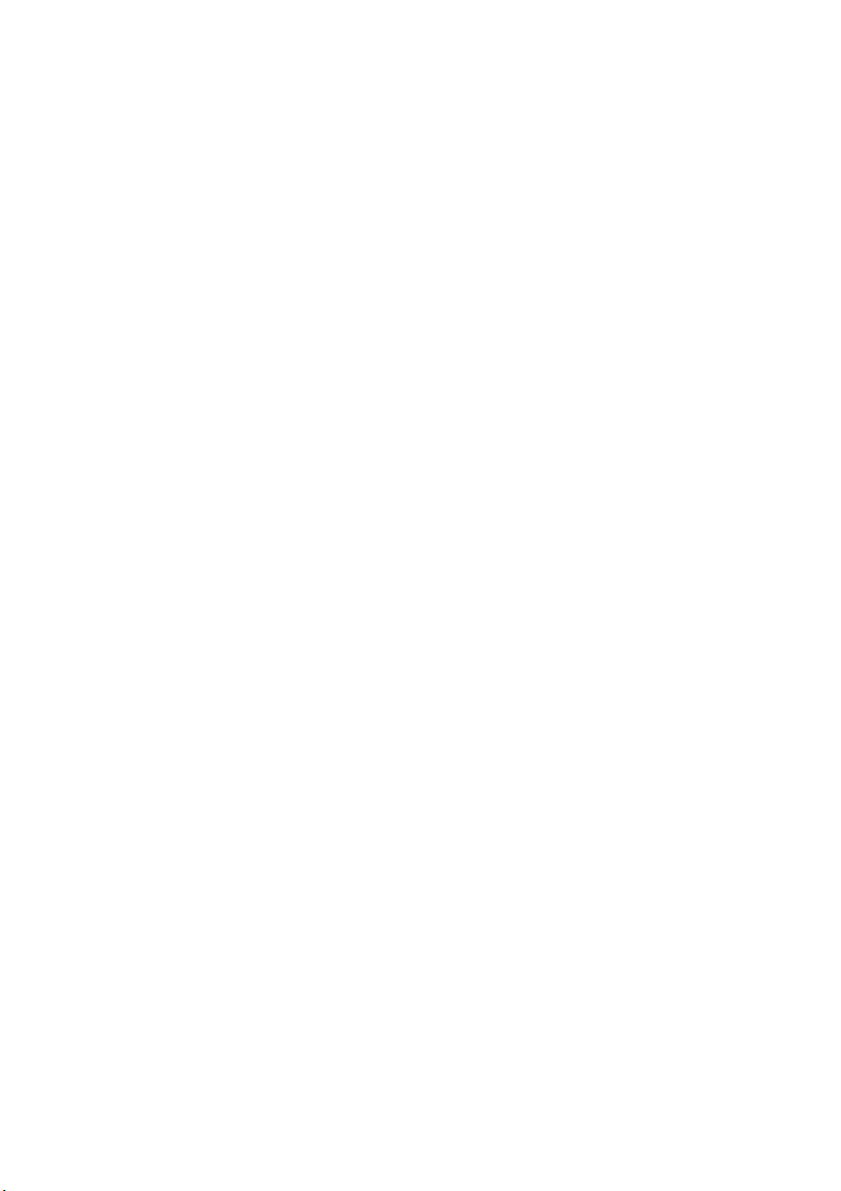
ii
目錄
初始設定 ........................................................................................ 25
切換輸入訊號 ............................................................................... 26
下載軟體 ........................................................................................ 26
設定網際網路連線...................................................................... 27
更新軟體 ........................................................................................ 30
調整音源音量 ............................................................................... 30
使用觸控螢幕的重要說明 ........................................................ 35
功能表操作 ........................................................................ 36
一觸即控功能表操作 ................................................................. 36
設定功能表.................................................................................... 36
系統設定 ........................................................................................ 41
Android 系統介面 ............................................................ 42
主介面............................................................................................. 42
EZWrite 3.0 ................................................................................... 43
產品資訊............................................................................. 67
規格 (RP552/RP552H)................................................................. 67
規格 (RP840G).............................................................................. 69
尺寸 (RP552) ................................................................................. 71
尺寸 (RP552H).............................................................................. 72
尺寸 (RP840G).............................................................................. 73
牆面安裝尺寸 (選購)............................................................. 74
支援的輸入訊號解析度 (RP552 / RP552H).......................... 75
支援的輸入訊號解析度 (RP840G) ......................................... 77
疑難排解............................................................................. 79
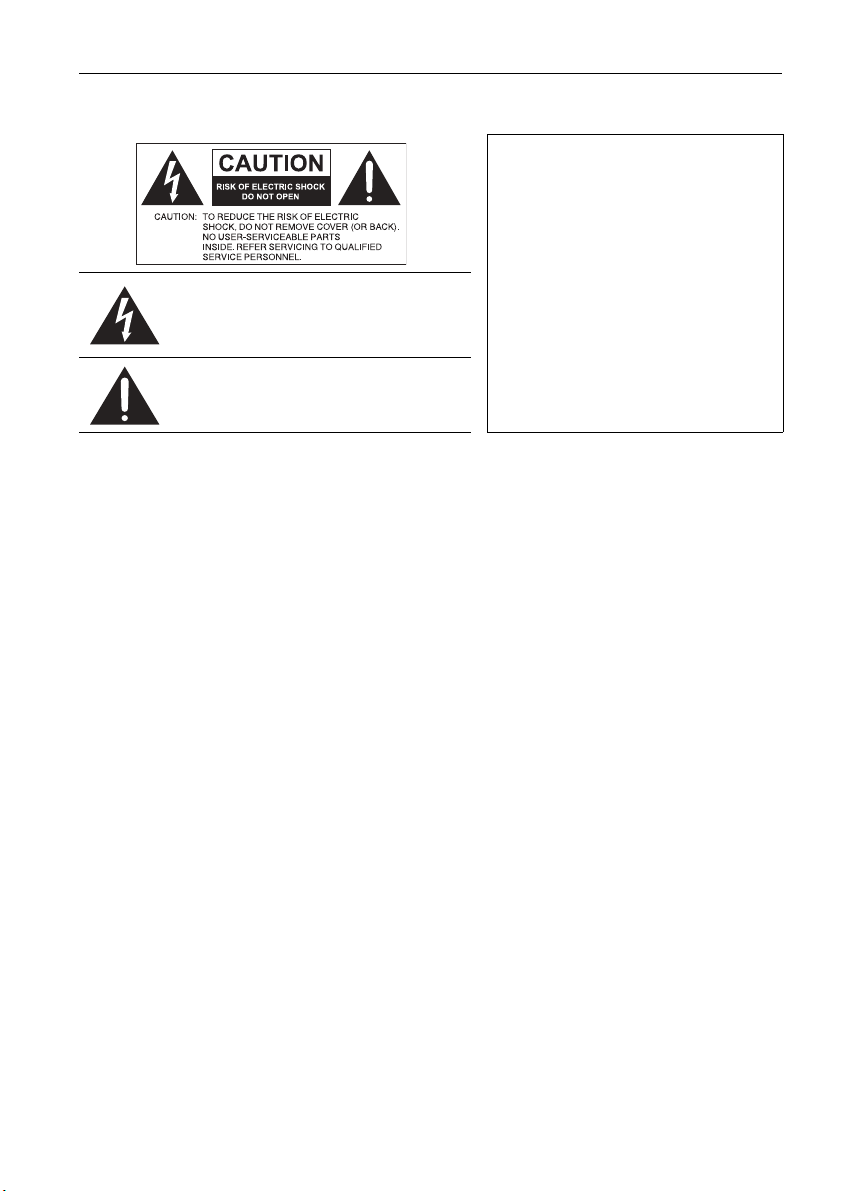
安全警告與注意事項
安全警告與注意事項
本產品必須接地
為確保操作安全,您僅可以將 3 針
腳插頭插入至標準 3 針腳電源插
座,以透過標準家庭電路將產品有
效接地。產品必須使用三芯延長線
等邊三角形圖示當中的閃電箭頭符
號,意在警告使用者產品機殼內部會
產生非絕緣的 「危險電壓」,且強度
足以導致人員觸電的風險。
等邊三角形圖示當中的驚嘆號,意在
警告使用者該裝置附有重要的操作與
維護 (維修)文字說明。
• 電源供應器主插頭應隨時保持容易操作的狀態。AC 電源插座 (主插座)應安裝
於設備附近,以便使用。若要從 AC 主插座完全拔下此設備的電源線,請從 AC
電源插座拔下電源線插頭。
• 請勿將此顯示器置於不平坦、傾斜或不穩定的表面 (例如手推車),因為這可能
導致顯示器掉落並損壞機體或其它物品。
• 請勿將此顯示器置於靠近水域之處 (例如 SPA 或水池),或是置於會將水潑灑或
噴濺到顯示器的位置 (例如將顯示器放在開著窗戶且會飄進雨水之處)。
• 請勿在缺乏良好散熱或空氣循環的密閉空間中安裝此顯示器,例如緊閉的櫃子
中。為了便於內部散熱,請在顯示器四周預留適當空間。請勿擋住顯示器上的任
何開口或通風口。顯示器過熱可能導致發生危險和觸電。
• 應僅由合格技師負責安裝本顯示器。若未正確安裝本顯示器,則可能導致人員與
顯示器本身發生傷害或損害。請定期檢查安裝作業並執行維護,以確保最佳運作
狀態。
• 僅使用經廠商核可或建議的配件來安裝本顯示器。使用不當或不適合的配件,可
能會導致顯示器摔落而造成嚴重的人身傷害。確定安裝表面與固定點的強度足以
支撐顯示器重量。
• 為了減少觸電的危險,請勿移除產品外殼。使用者不得自行維修內部零件。有關
維修問題,請洽詢合格的維修人員。
• 為了避免造成人身傷害,使用前請先固定顯示器或安裝桌面支架。
並正確連接電源,以將產品電源接
地。電源延長線連接錯誤是造成致
命危險的一大主因。
產品正常運作並不表示電源插座已
接地,或是安裝過程一切安全無
虞。為了安全起見,若您對於是否
有效將電源插座接地有任何疑慮,
請洽詢合格的電工技師。
1
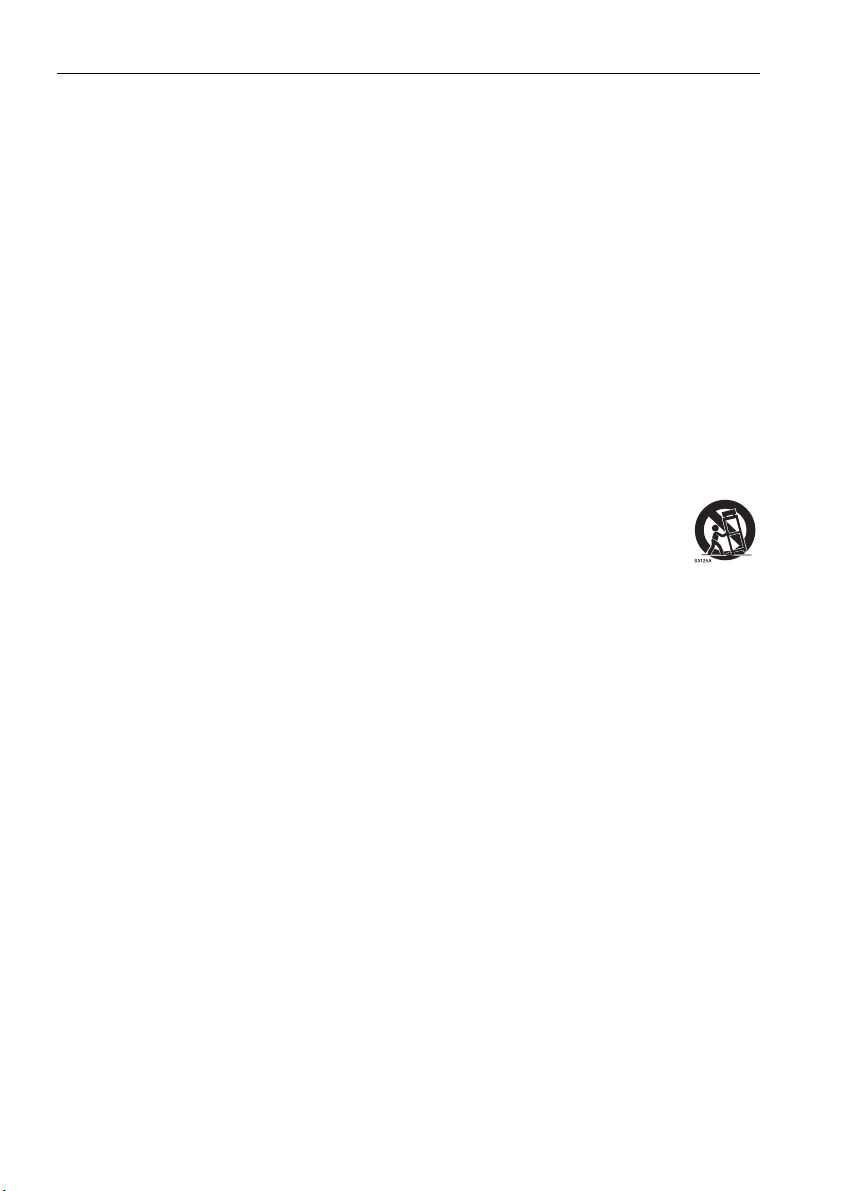
2
重要安全說明
重要安全說明
1. 請閱讀這些說明。
2. 請妥善保存這些說明。
3. 請留意所有警告。
4. 請遵循所有說明。
5. 請勿在靠近水域之處使用此裝置。
6. 僅使用乾布進行清潔工作。
7. 請勿擋住任何通風口。請根據廠商提供的說明進行安裝。
8. 請勿安裝在任何靠近熱源之處,例如散熱器、暖氣空調設備、暖爐或其它會產
生熱的裝置 (包括擴大機)。
9. 請勿破壞極性或接地型插頭的安全設計。極性插頭具有兩個銅片,其中一個銅
片較另一個銅片寬。接地型插頭具有兩個銅片,另外附有一根接地針。寬銅片
或隨附接地針是因安全考量所設計。若提供的插頭與您的插座不符,請洽詢電
工技師來更換舊插座。
10. 請保護電源線使其不受踩踏,或從插頭、插座,以及裝置連接插頭或插座處加
以刻意擠壓拉扯。
11. 請僅使用廠商指定的附件 / 配件。
12. 請僅使用廠商指定或與裝置一同販售的手推車、支架、三腳架、
掛架或安裝台。使用手推車來裝載移動裝置時,請小心避免傾覆而
導致人員受傷。
13. 發生雷雨或長期不使用時,請拔下裝置的電源插頭。
14. 請由合格的服務人員負責所有維修工作。若裝置發生諸如以下的各種損壞狀
況,則必須送修:電源線或插頭損壞、潑濺到液體或遭物體重擊、裝置遭雨水
淋濕或受潮、操作異常或摔落。
本顯示器注意事項
• 本顯示器的重量超過 100 公斤。 請勿嘗試獨自抬起顯示器。
• 確定有四人以上可協助您抬起或使用手推車將顯示器搬運到最終地點。
• 盡可能使顯示器保持水平。
• 先清出地板空間再打開包裝。
本顯示器 LCD 面板注意事項
• 本顯示器的液晶顯示 (LCD) 面板採用極薄的玻璃保護層,若遭到敲擊或受壓,則
容易出現裂紋、刮痕或裂痕。液晶基板在受到過大壓力或處於極端溫度時,亦容
易發生損壞。請小心處理。
• LCD 面板的反應時間與亮度依周遭環境溫度而異。
• 請勿將顯示器置於日光直射或可讓日光投射於 LCD 面板之處,因為高溫可能會
導致面板和顯示器外殼損壞,且處於陽光照射時會使螢幕難以看清。
• LCD 面板是由眾多的獨立像素所組成,這些像素用以顯示影像,且是根據設計
規格而產生。其中 99.9% 的像素皆正常運作,但有 0.01% 的像素會維持恆亮
(紅色、藍色或綠色)或恆暗。此為 LCD 技術的先天限制而非瑕疵。
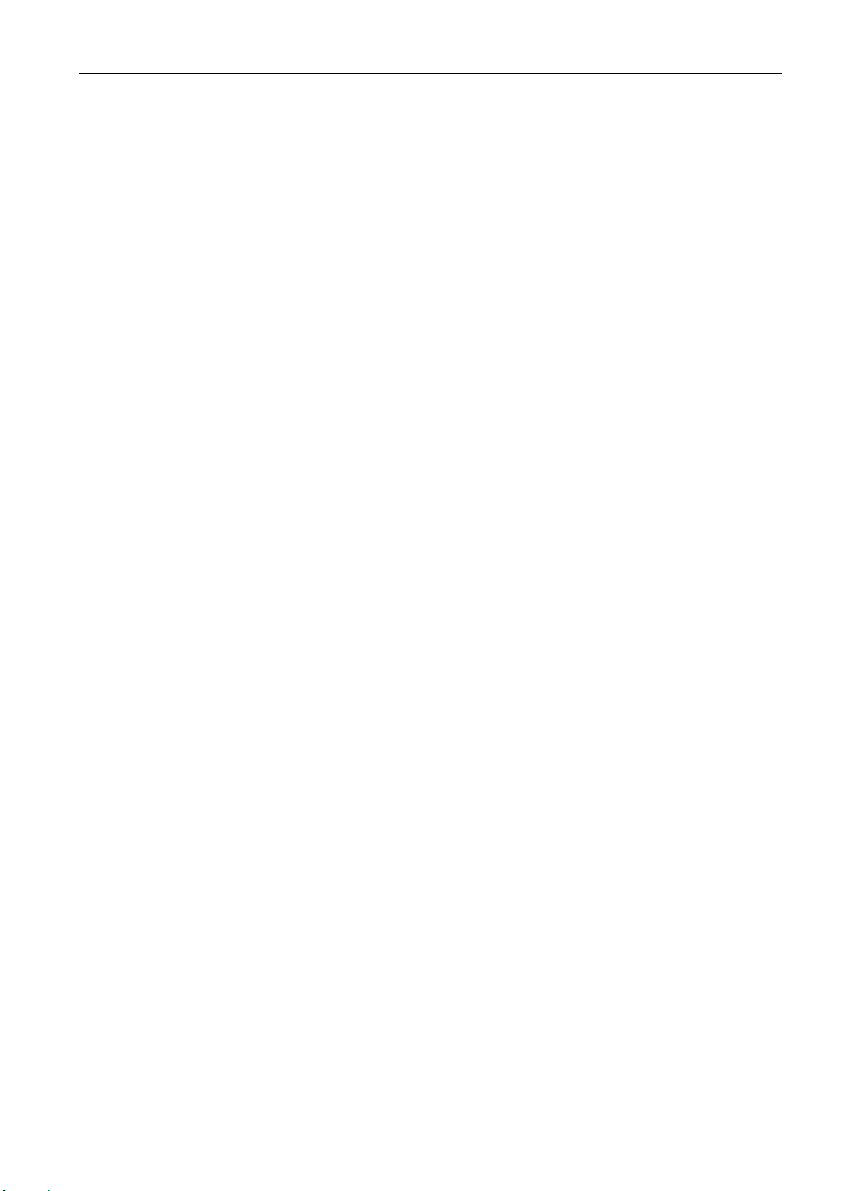
重要安全說明
• 如同電漿顯示器 (PDP) 和傳統 CRT (陰極射線管)螢幕般,LCD 螢幕容易產生
「磷質烙印」或 「影像殘留」現象,而在螢幕上會出現固定線條和殘影。為了避
免上述現象使螢幕損壞,靜態影像 (例如 OSD 功能表、電視台標誌、固定 / 非
作用文字或圖示)的顯示時間請勿超過兩小時。請不時變更顯示比率。請盡量使
影像填滿整個螢幕,以避免出現黑色長條。避免長時間以 4:3 的顯示比率來顯示
影像,否則螢幕上可能會出現兩條垂直線型態的烙印痕跡。
注意:在某些情況下,外殼玻璃內側可能會出現冷凝狀況,此為自然現象且不會
影響顯示器的操作。此冷凝現象通常在正常操作約 2 小時過後便會消失。
• RP 系列不提供影像殘留功能,如需詳細資訊,請參閱安裝指南。如果需要顯示
靜止影像,建議啟用像素偏移 (僅適用於 RP552/RP552H)請參閱第 40 頁的更多
設定以檢視更多相關資訊。
• RP 系列不支援直立使用;直立使用可能會造成顯示器損壞。BenQ 保固不涵蓋不
當使用。
遙控器安全注意事項
• 請勿讓遙控器直接受熱、受潮或接近火源。
• 請勿摔落遙控器。
• 請勿讓遙控器接觸到水或受潮。否則會導致故障。
• 確認遙控器與產品的遠端感應器之間無任何阻礙物。
• 長期不使用遙控器時,請取下電池。
電池安全注意事項
使用不當的電池類型可能會導致化學物質滲漏或爆炸。請注意以下事項:
• 放入電池時務必確認電池的正負極方向正確無誤,如同電池槽中所標示。
• 各種電池類型皆具備不同的性質。請勿混用不同類型的電池。
• 請勿混用新舊電池。混用新舊電池會縮短電池壽命,或導致舊電池的化學物質
滲漏。
• 若電池故障,請立即更換電池。
• 電池滲漏化學物質可能會導致皮膚刺激。若電池滲漏出任何化學物質,請立即使
用乾布擦拭乾淨並且馬上更換電池。
• 產品隨附電池的使用壽命會因各種不同的儲藏環境狀況而變化。請在 3 個月內或
初次使用電池後,儘速更換電池。
• 對於電池棄置或回收作業,可能有當地的法規。請洽詢當地法規或廢棄物供
應商。
3

4
重要安全說明
BenQ ecoFACTS
BenQ has been dedicated to the design and development of greener product as part of
its aspiration to realize the ideal of the “Bringing Enjoyment 'N Quality to Life” corporate
vision with the ultimate goal to achieve a low-carbon society. Besides meeting
international regulatory requirement and standards pertaining to environmental
management, BenQ has spared no efforts in pushing our initiatives further to incorporate
life cycle design in the aspects of material selection, manufacturing, packaging,
transportation, using and disposal of the products. BenQ ecoFACTS label lists key ecofriendly design highlights of each product, hoping to ensure that consumers make
informed green choices at purchase. Check out BenQ's CSR Website at
http://csr.BenQ.com/ for more details on BenQ's environmental commitments and
achievements.
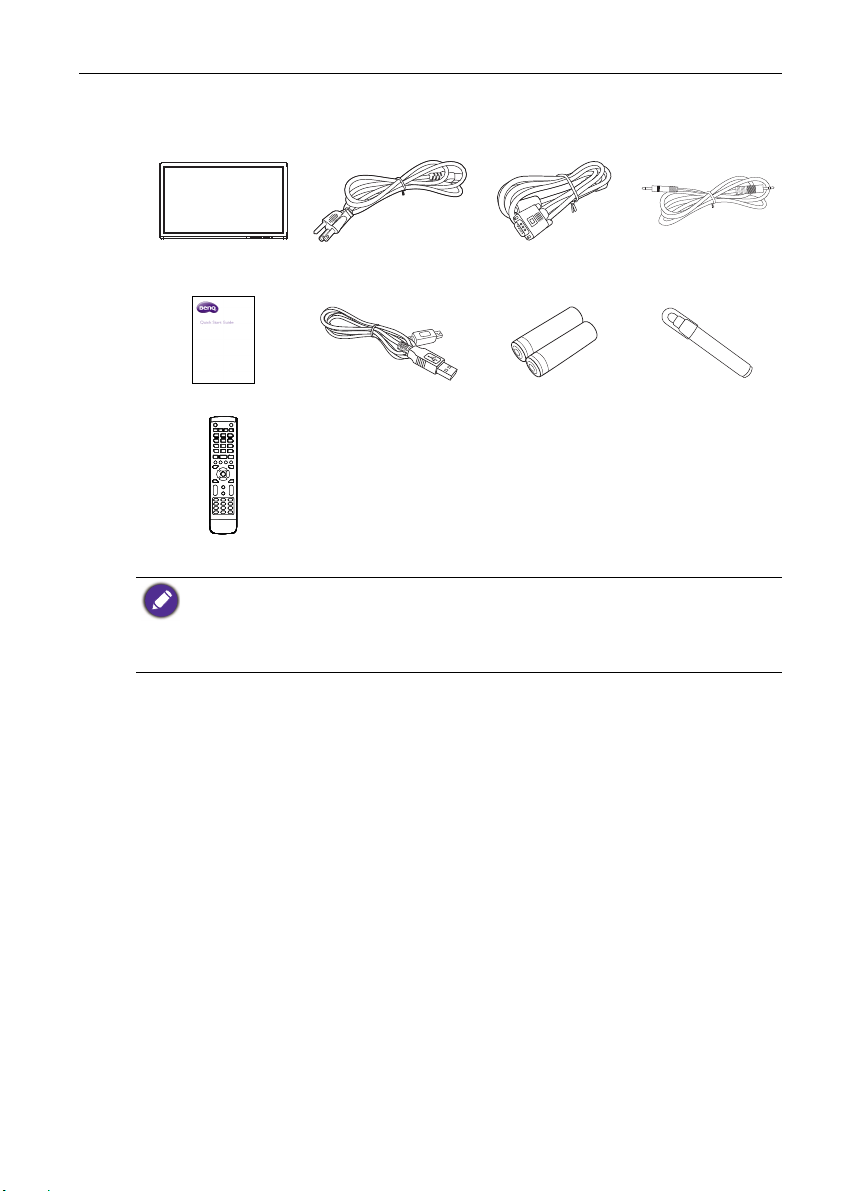
包裝內容
請打開產品包裝並檢查內容。若發現任何品項遺失或損壞,請立即聯絡經銷商。
包裝內容
5
LCD 顯示器 電源線 x 4
快速使用指南
USB 纜線 x 1 AAA 電池 x 2 觸控筆 x 2
D-Sub (15 針腳)
纜線 x 1
音源介面纜線
遙控器
• 根據購買國家 / 地區而定,供應的電源線類型可能與圖中所示不同。
• 丟棄產品包裝之前,請檢查包裝盒內是否遺留任何配件。
• 請妥善棄置包裝材料。您可以回收瓦楞紙箱。請考慮保留包裝材料 (若可行)以供日後
搬運顯示器之用。
• 請勿讓幼童或嬰兒接觸到塑膠袋。
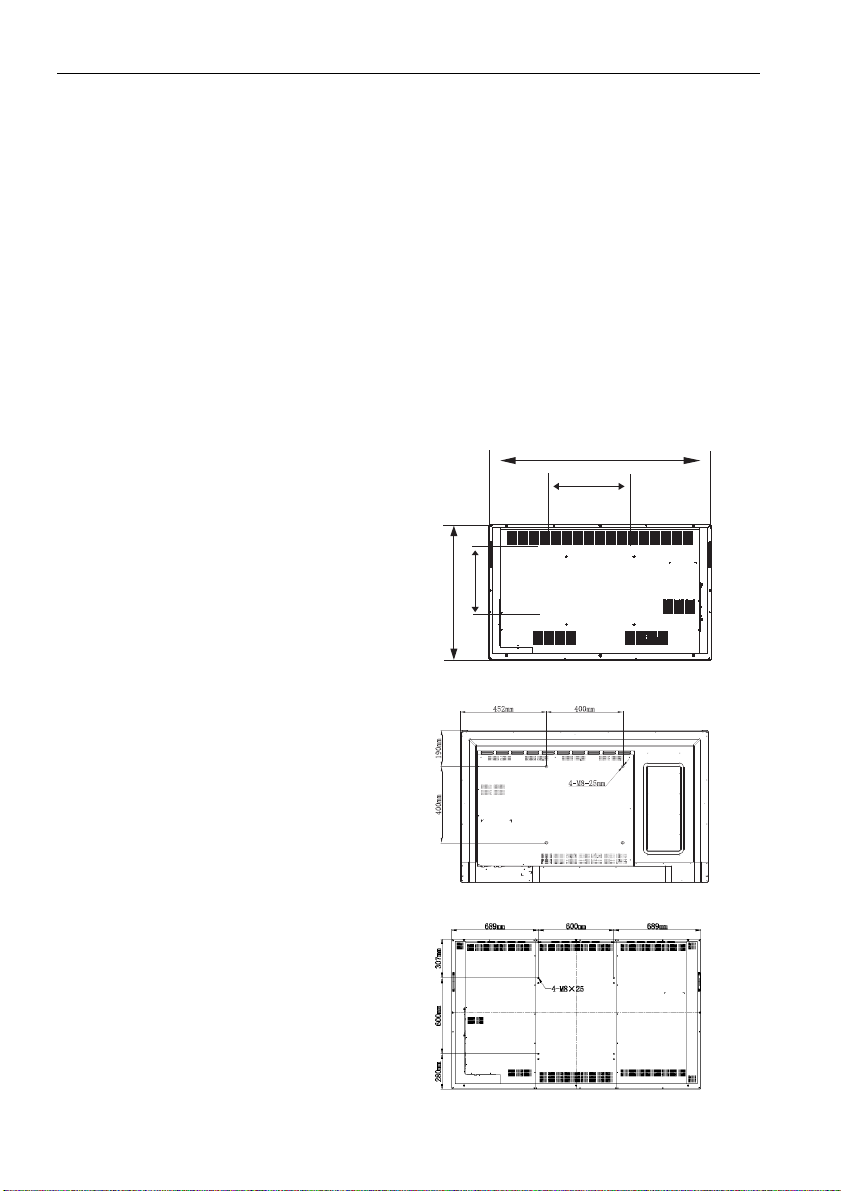
6
1315 mm
400 mm
400 mm
805 mm
RP552
* 螺絲類型: M8*25L
RP552H
* 螺絲類型: M8*25L
RP840G
* 螺絲類型: M8
設置顯示器
設置顯示器
安裝顯示器
您可使用適當的壁掛架將顯示器安裝於垂直表面,或使用選購的桌面支架將顯示
器安裝於水平表面。安裝時請注意下列事項:
• 本顯示器至少需要兩位成人負責安裝。若僅由一位人員安裝本顯示器則可能造成
危險或人身傷害。
• 請由合格技師負責進行安裝。安裝不當可能會導致顯示器掉落或故障。
將顯示器安裝於壁面
1. 請將一塊乾淨的無絨乾布放置於無阻礙物的平面。請確認布的尺寸大於顯
示器。
2. 將顯示器輕輕置於布上,且 LCD 螢幕正面朝下。
3. 若有安裝桌面支架,請從顯示器將其取下。
4. 在顯示器背面找到壁掛安裝螺
絲孔 (如圖所示)。
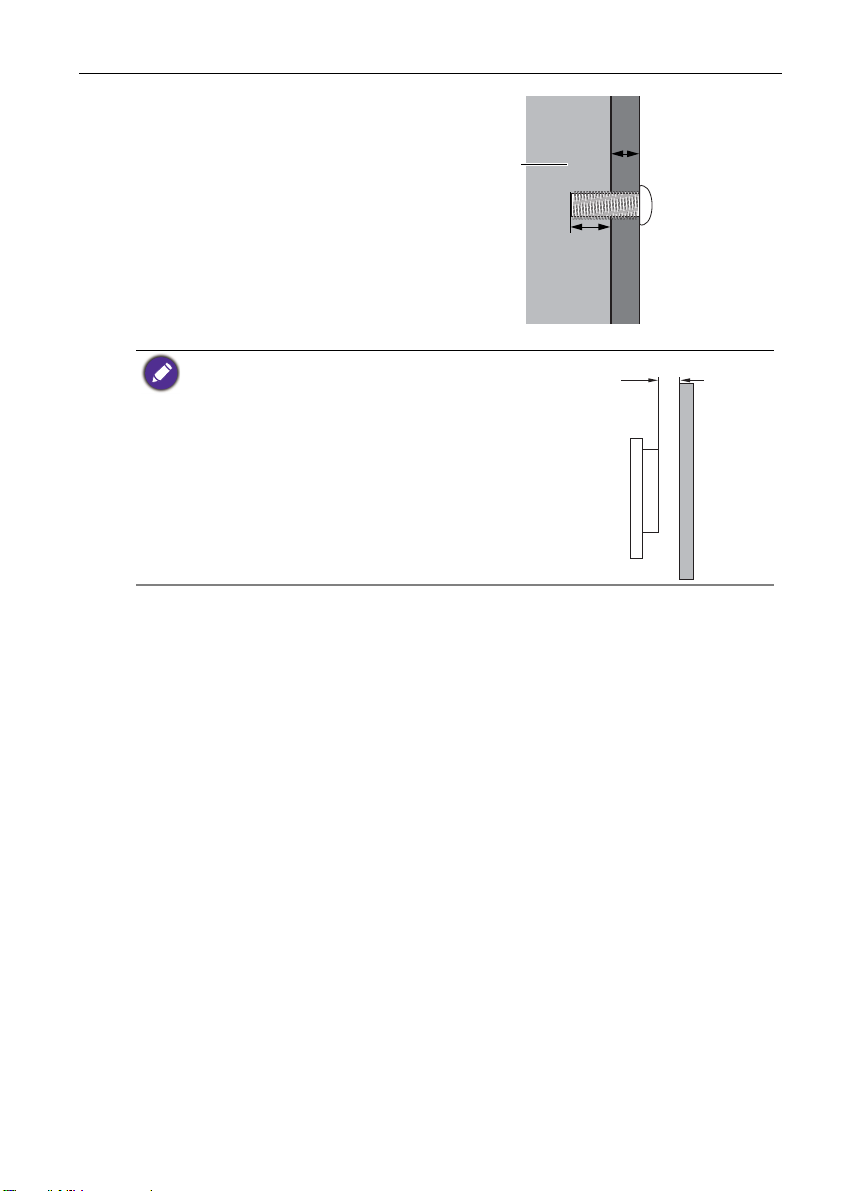
5. 依照壁掛架的安裝說明,將壁
壁掛架厚度
10 mm
(0.39")
LCD 顯示器
掛架安裝於顯示器,以將顯示
器安裝於壁面。螺絲長度應至
少超過壁掛架厚度 10 mm。請
確認所有螺絲皆已鎖緊固定。
(建議扭力:470 - 635N•cm)。
壁掛工具的強度應足以負荷顯
示器重量。
設置顯示器
7
• 為了維持良好通風,顯示器背面與壁面之間至少應預
留 10 mm 的空間。
• 請交由專業技師進行壁掛安裝。廠商對於非由專業技
師執行的安裝作業,無須承擔任何責任義務。
10mm
(0.39")
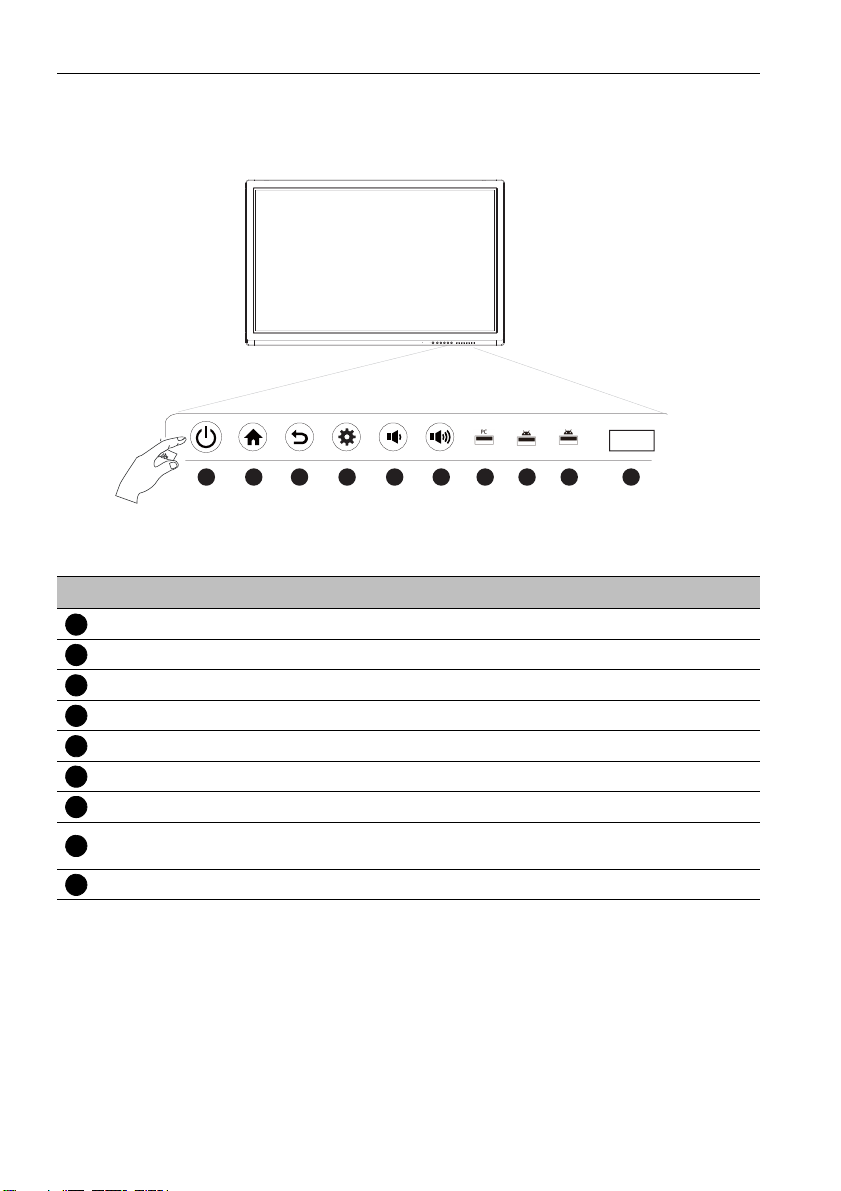
8
1 2 3 4 5 6 8 8 97
123456789
顯示器零件及其功能
顯示器零件及其功能
前面板 (RP552)
編號 名稱 說明
電源
首頁 按下可返回主畫面。
返回 按下可返回上一層功能表。
功能表 按下可進入功能表。
調低音量 按下可降低音量。
調高音量 按下可提高音量。
PC USB 內建電腦 USB 介面。 無法使用該功能。
Media USB
遙控器訊號接收器
點選進入省電模式。 按住 2 秒以上將關閉電源。
Android 系統的 USB 介面,可存取儲存裝置來播放媒體檔
案並支援鍵盤和滑鼠。
接收遙控器訊號。 請勿阻擋接收器。
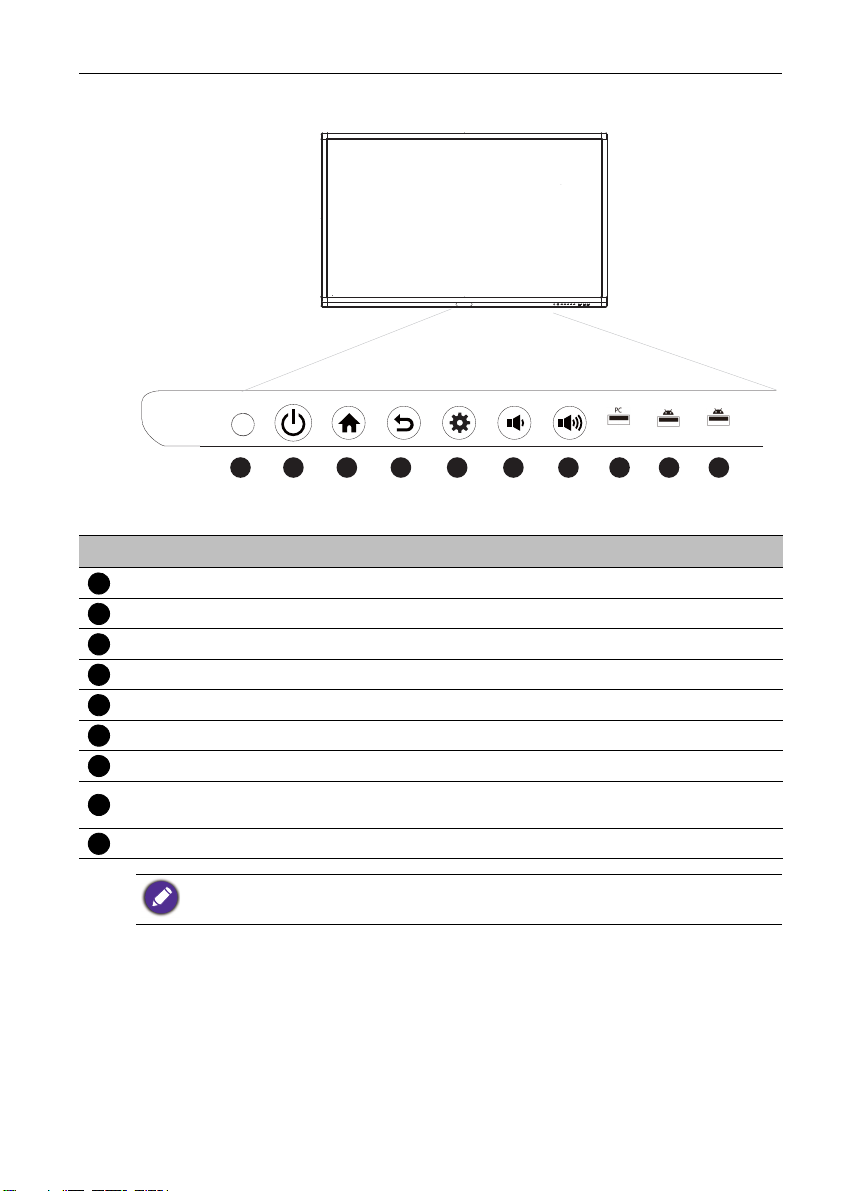
前面板 (RP552H)
1 2 3 4 5 6 8 89 7
123456789
編號 名稱 說明
電源
首頁 按下可返回主畫面。
返回 按下可返回上一層功能表。
功能表 按下可進入功能表。
調低音量 按下可降低音量。
調高音量 按下可提高音量。
PC USB 內建電腦 USB 介面。 無法使用該功能。
Media USB
遙控器訊號接收器
點選進入省電模式。 按住 2 秒以上將關閉電源。
Android 系統的 USB 介面,可存取儲存裝置來播放媒體檔
案並支援鍵盤和滑鼠。
接收遙控器訊號。 請勿阻擋接收器。
顯示器零件及其功能
9
搭配 USB 插孔使用的纜線最大長度為 5 公尺 (USB2.0) 和 3 公尺 (USB3.0)。
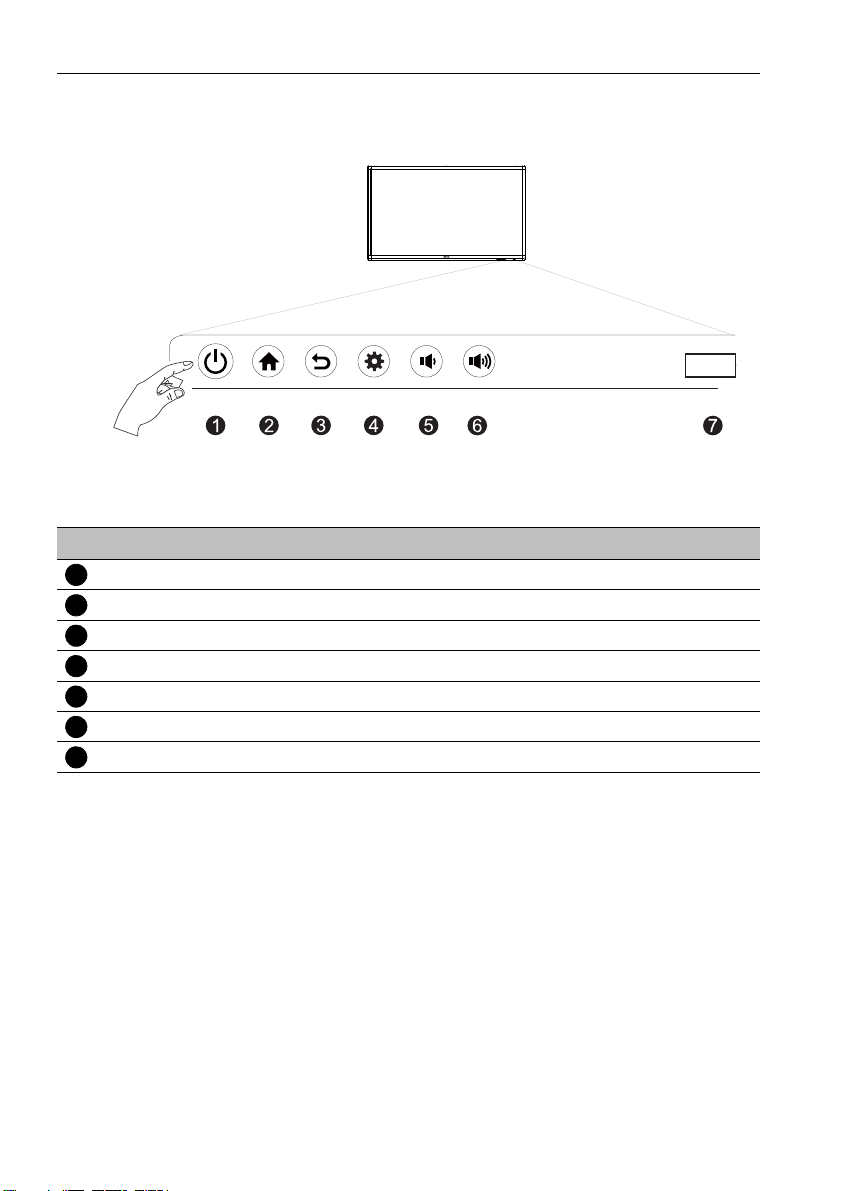
10
1234567
顯示器零件及其功能
前面板 (RP840G)
編號 名稱 說明
電源
首頁 按下可返回主畫面。
返回 按下可返回上一層功能表。
功能表 按下可進入功能表。
調低音量 按下可降低音量。
調高音量 按下可提高音量。
遙控器訊號接收器
點選進入省電模式。 按住 2 秒以上將關閉電源。
接收遙控器訊號。 請勿阻擋接收器。
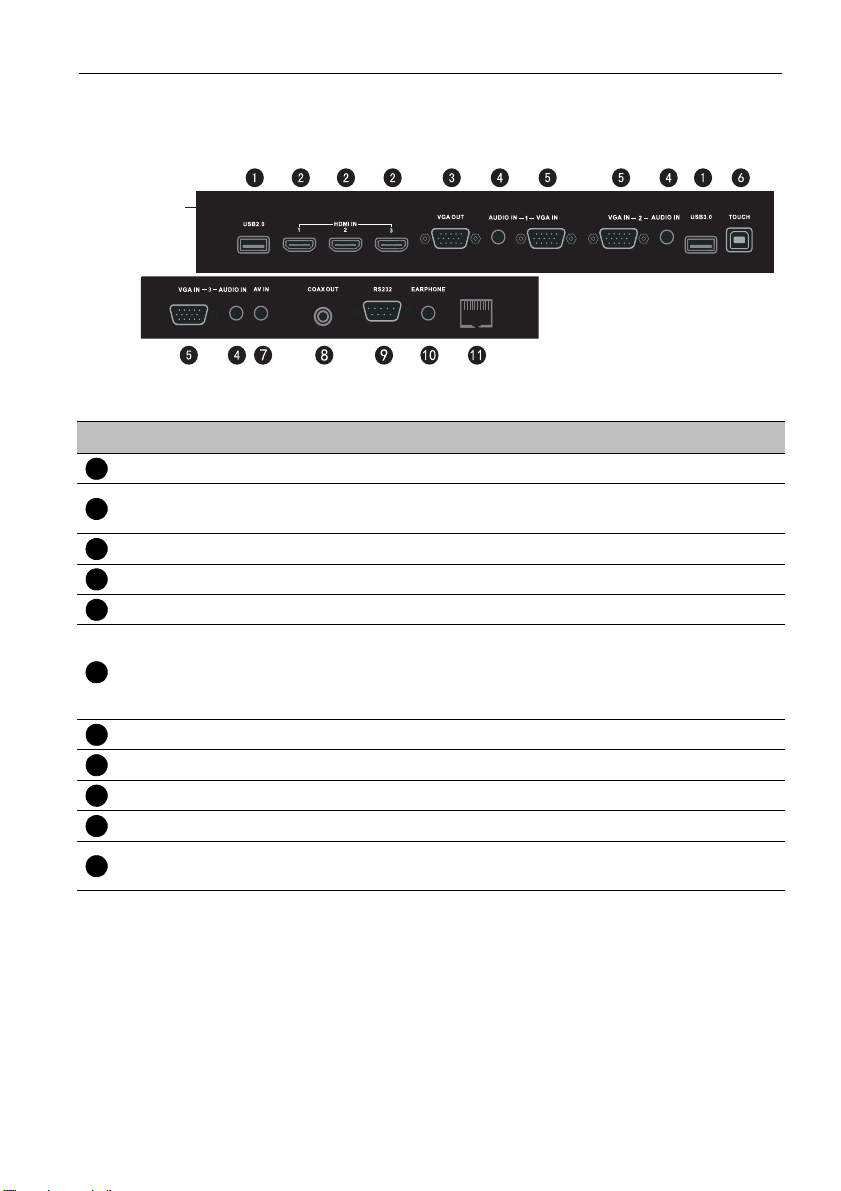
顯示器零件及其功能
LAN
12345
678910
11
輸入 / 輸出端子 (RP552/RP552H)
編號 名稱 說明
USB 連接 USB 鍵盤、USB 滑鼠和 USB 隨身碟等 USB 裝置。
HDMI IN
VGA OUT
AUDIO IN
VGA IN
TOUCH
AV IN
COAX OUT
RS232
EARPHONE
LAN
高畫質多媒體介面訊號輸入。 將 HDMI 輸出、機上盒或其它
具備觸控功能的視訊裝置連接到 PC。
連接到具備 VGA 輸入的顯示裝置。
外部電腦音訊輸入。
外部電腦影像輸入。
外部電腦觸控訊號輸入。 連接外部電腦時,除了連接外部電
腦 VGA 和音訊訊號之外,需要將外部電腦的 USB 連接埠連接
到設備。 在已安裝驅動程式的情況下,可透過設備觸控外部
電腦 (觸控功能預設在 VGA 及 HDMI 頻道中才有效)。
複合視訊及音訊輸入。
同軸輸出。
序列介面,用於裝置之間的雙向資料傳輸。
連接到具備耳機輸入功能的裝置。
LAN 介面,連接 RJ45 端子。 (此網路連接埠僅適用於此產品
的封閉式 Android 作業系統。)
11
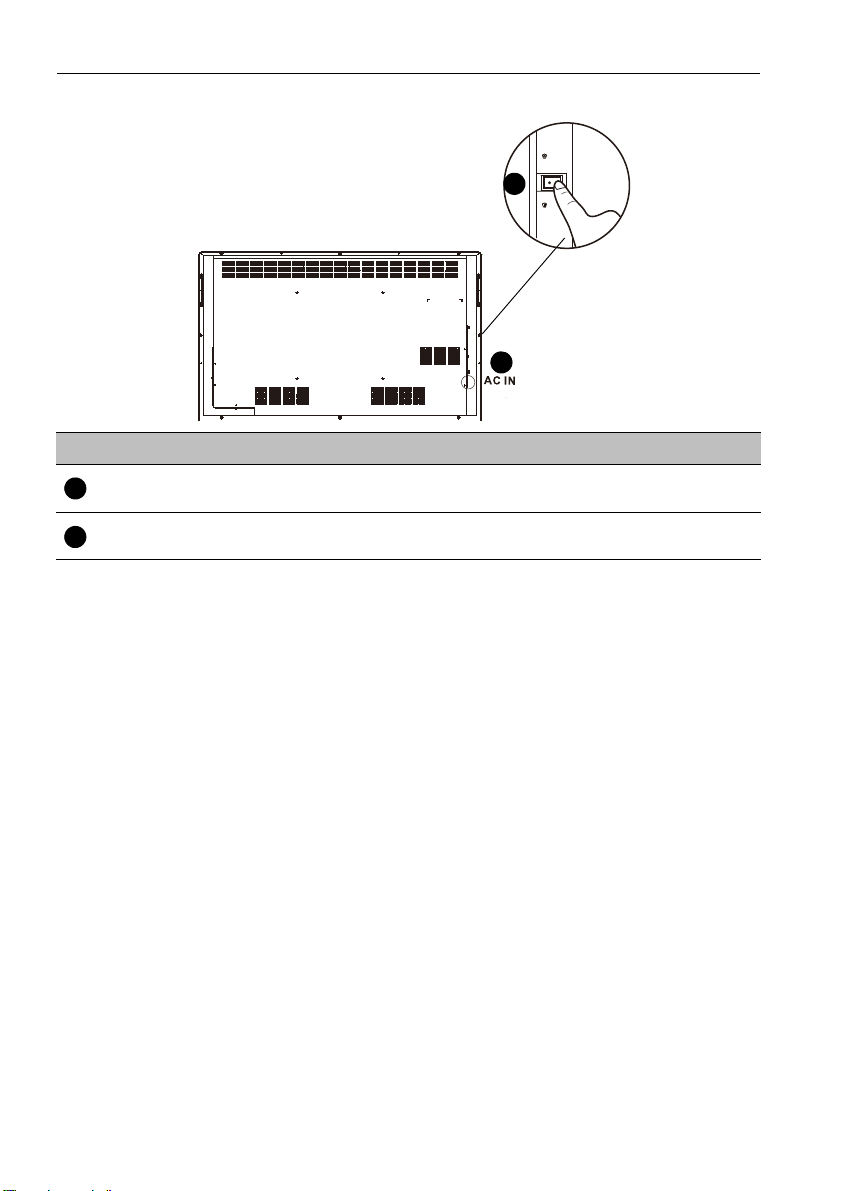
12
電源開關
12
13
12
13
顯示器零件及其功能
AC IN 及電源開關 (RP552)
編號 名稱 說明
AC IN
電源開關
AC 輸入,連接 AC 電源。如需詳細資訊,請參閱第 24 頁的
連接電源。
開啟和關閉 AC 電源。如需詳細資訊,請參閱第 25 頁的開啟
或關閉顯示器。
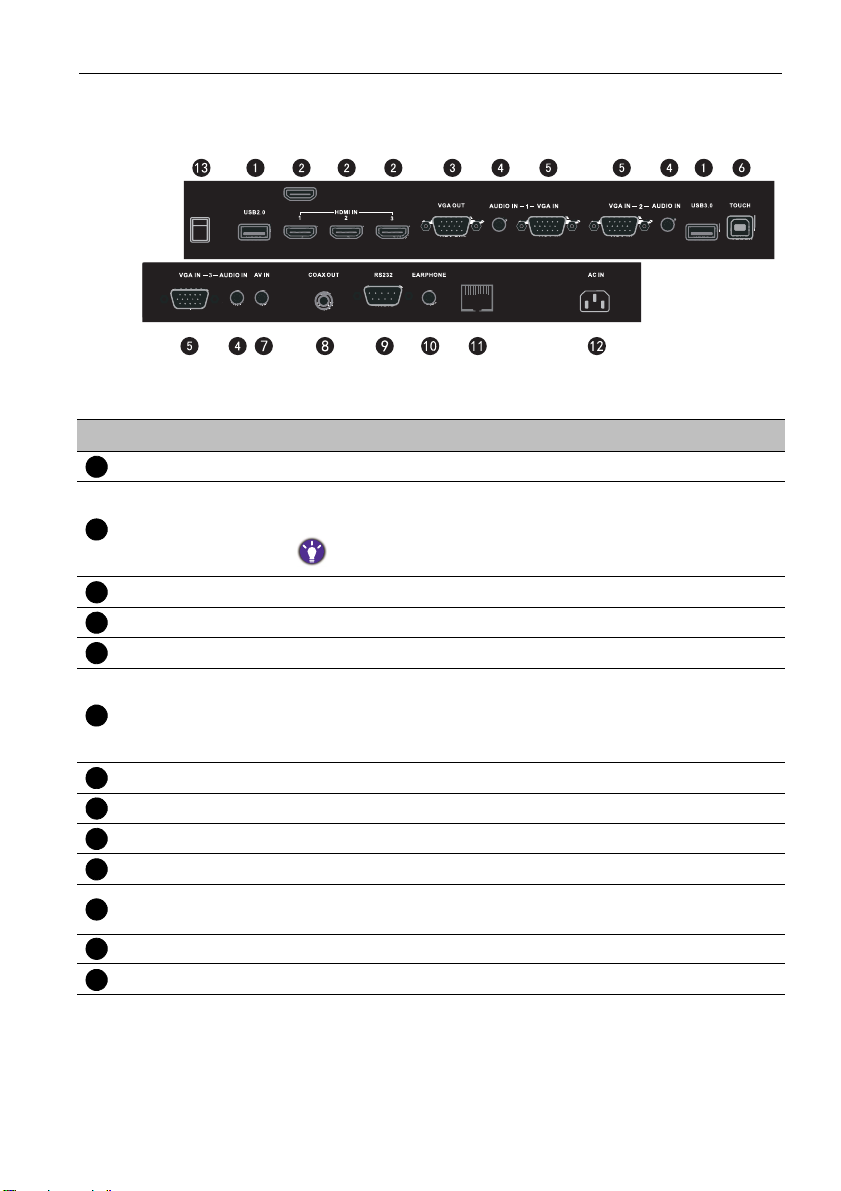
顯示器零件及其功能
HDMI4(4K2K)
HDMI4(4K2K)
LAN
1234567891011
12
13
輸入 / 輸出端子 (RP840G)
編號 名稱 說明
USB 連接 USB 鍵盤、USB 滑鼠和 USB 隨身碟等 USB 裝置。
高畫質多媒體介面訊號輸入。 將 HDMI 輸出、機上盒或其它
HDMI IN
VGA OUT
AUDIO IN
VGA IN
TOUCH
AV IN
COAX OUT
RS232
EARPHONE
LAN
AC IN AC 輸入,連接 AC 電源。
電源開關
具備觸控功能的視訊裝置連接到 PC。
HDMI 4 可展現 4K2K 解析度。
連接到具備 VGA 輸入的顯示裝置。
外部電腦音訊輸入。
外部電腦影像輸入。
外部電腦觸控訊號輸入。 連接外部電腦時,除了連接外部電
腦 VGA 和音訊訊號之外,需要將外部電腦的 USB 連接埠連接
到設備。 在已安裝驅動程式的情況下,可透過設備觸控外部
電腦 (觸控功能預設在 PC、VGA 及 HDMI 頻道中才有效)。
複合視訊及音訊輸入。
同軸輸出。
序列介面,用於裝置之間的雙向資料傳輸。
連接到具備耳機輸入功能的裝置。
LAN 介面,連接 RJ45 端子。 (此網路連接埠僅適用於此產品
的封閉式 Android 作業系統。)
開啟和關閉 AC 電源。
13
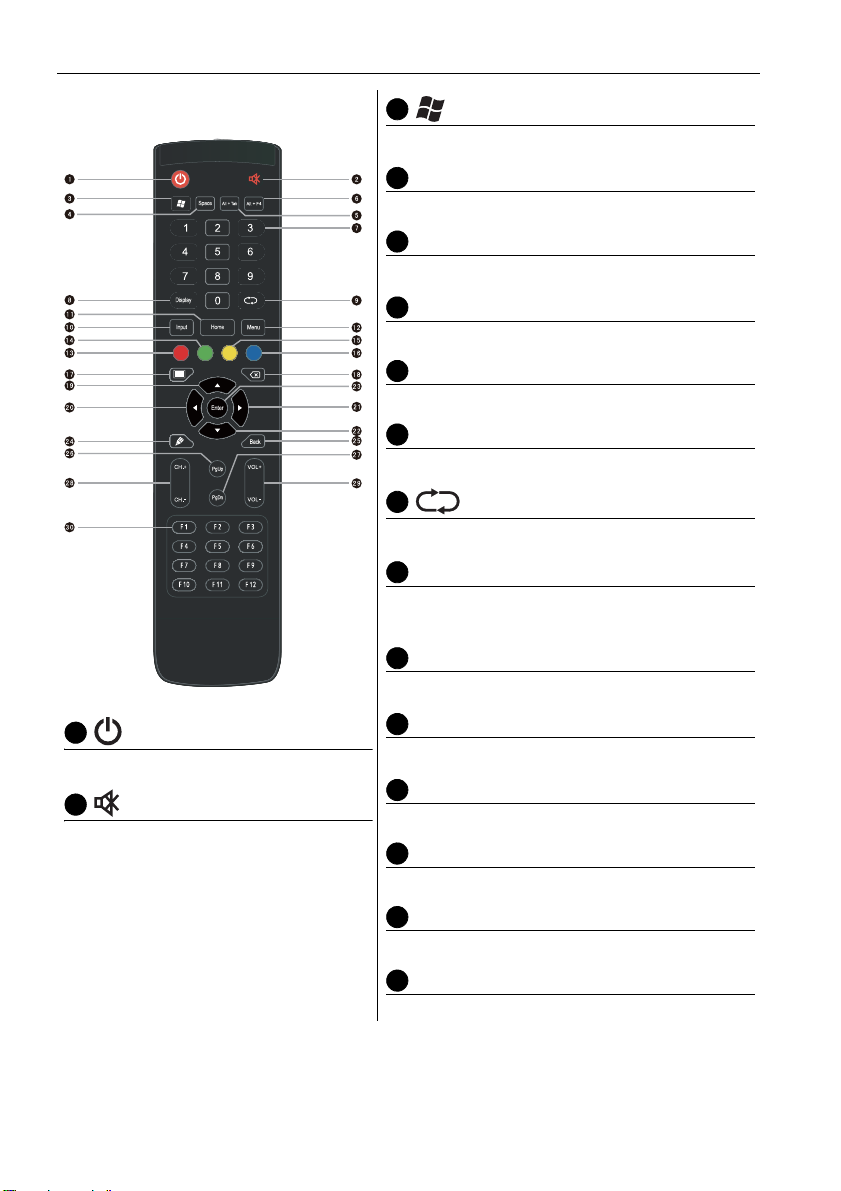
14
123456789101112131415
16
顯示器零件及其功能
遙控器
內建電腦 Windows 鍵。
Space
內建電腦空格鍵。
Alt+Tab
內建電腦 Alt+Tab 鍵。
Alt+F4
內建電腦程式視窗關閉按鈕。
數字按鈕
作為數字按鈕。
Display
顯示目前的輸入來源與資訊。
電視頻道返回鍵。
INPUT
選取輸入來源。如需詳細資訊,請參閱第 26 頁
的切換輸入訊號。
HOME
Android 系統主畫面按鈕。
開啟或關閉顯示器。
MENU
開啟或關閉 OSD 功能表。
紅色按鈕
鎖定鍵盤及觸控功能。
開啟或關閉靜音功能。
綠色按鈕
無功能。
黃色按鈕
無功能。
藍色按鈕
凍結功能。
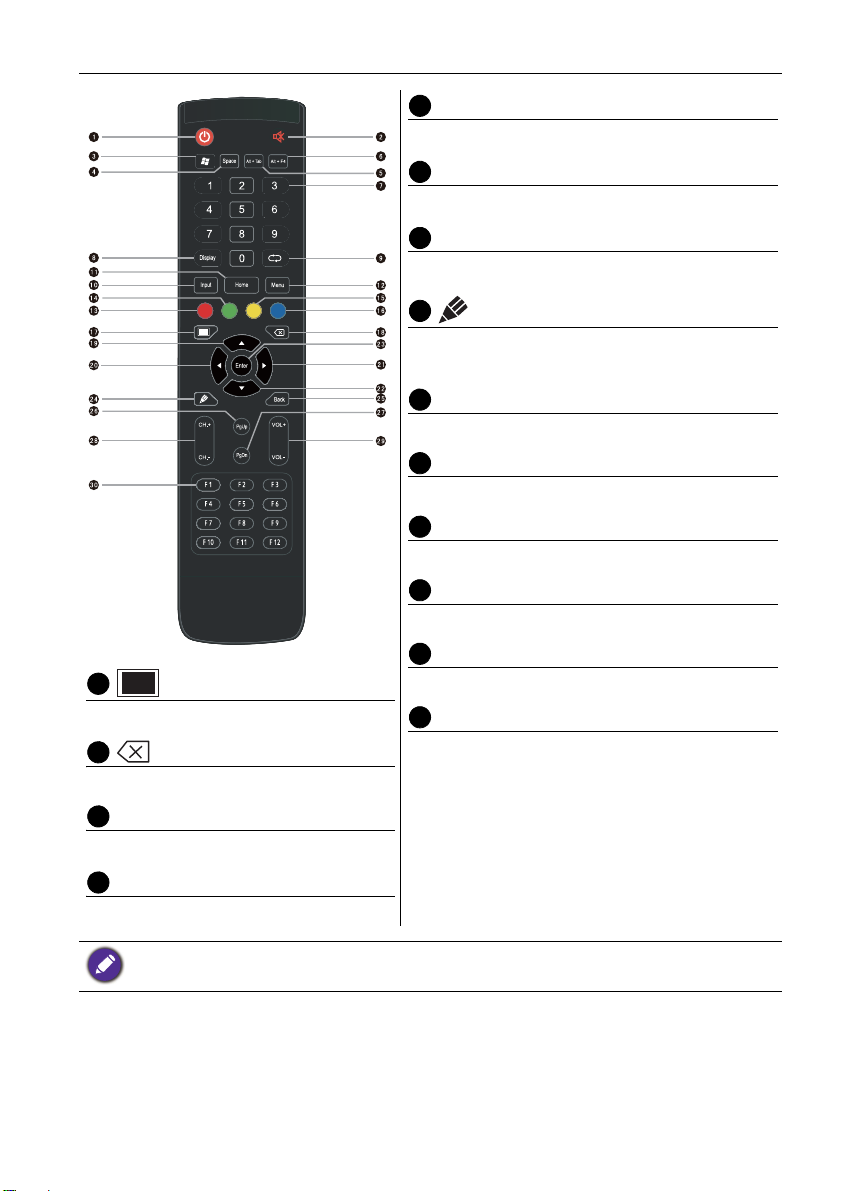
顯示器零件及其功能
17181920212223242526272829
30
方向鍵。 按下將選擇向右。
方向鍵。 按下將選擇向下。
ENTER
確認選取項目或儲存變更。
快速啟動書寫應用程式 (EZWrite)。 如果應用程
式啟動,快速選擇書寫筆。
Back
返回鍵。
PgUp
內建電腦頁面 (上一頁)。
PgDn
內建電腦頁面 (下一頁)。
CH+/CH-
頻道切換鍵。
15
VOL+/VOL-
一鍵空白畫面。
音量切換鍵。
F1 - F12
內建電腦 F1 - F12 功能鍵。
退格鍵。
方向鍵。 按下將選擇向上。
方向鍵。 按下將選擇向左。
• 無法使用內建電腦。 在沒有內建電腦的情況下,電腦有關的所有按鈕則會停用。
• 無法使用電視功能。
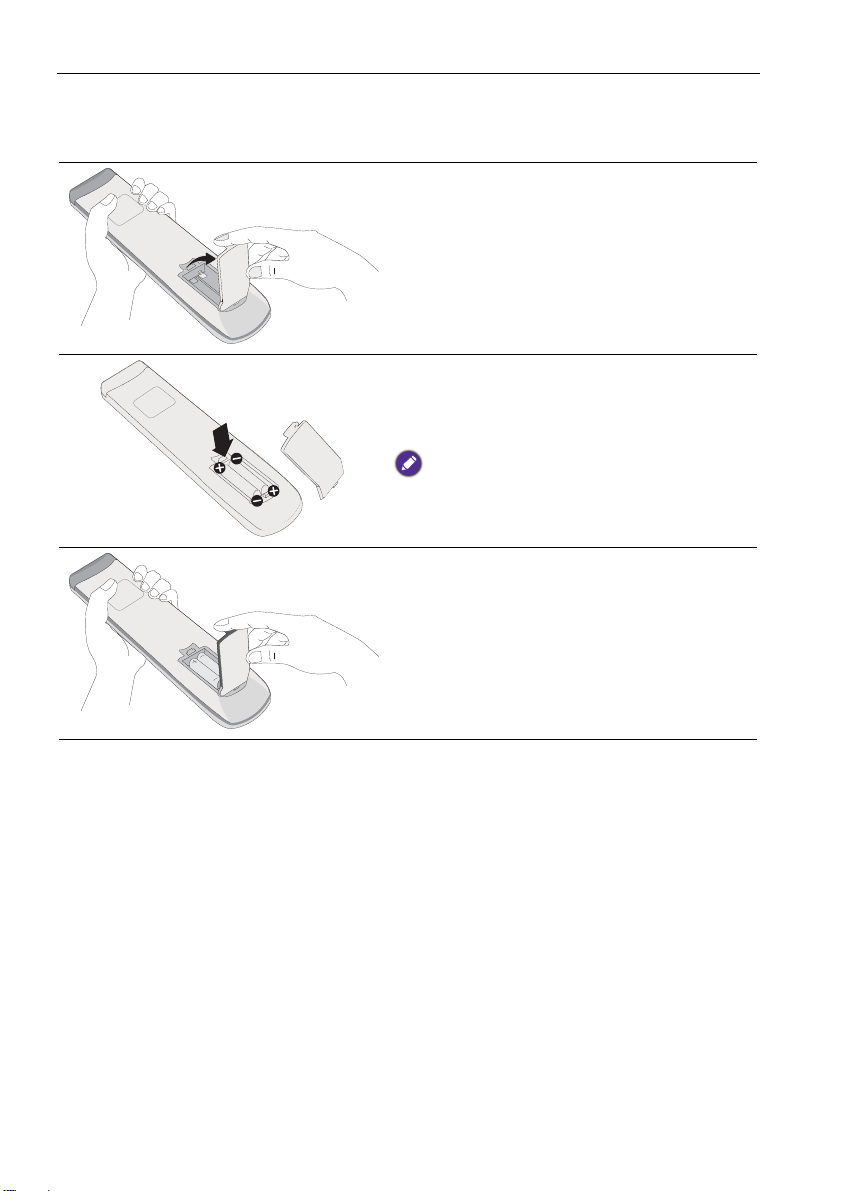
16
顯示器零件及其功能
使用遙控器
安裝遙控器電池
1. 開啟遙控器電池槽外蓋。
2. 放入隨附的電池,並確認電池的正負極方
向符合電池槽中的 (+) 與 (-) 標示。
為了讓您能夠立即操作顯示器,因此提供隨附電
池。您應該盡早更換電池。
3. 重新闔上電池槽外蓋。
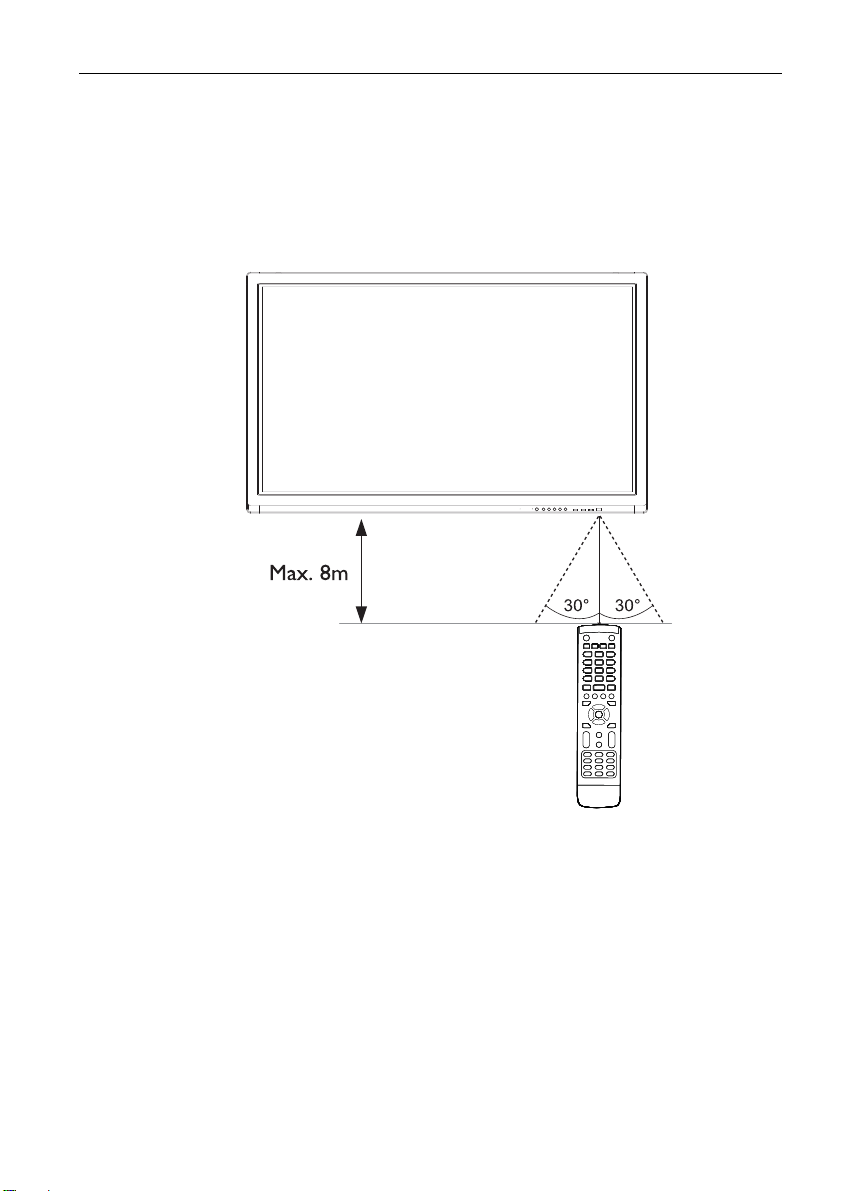
顯示器零件及其功能
遙控器使用提示
• 按下按鈕時,請將遙控器正前方直接對向顯示器的遙控器感應窗。
• 請勿讓遙控器受潮或置於潮濕環境 (例如浴室)。
• 若顯示器遙控器感應窗處於日光直射或強光照射環境,則遙控器可能無法正常操
作。若發生此情況,請變更光源、重新調整顯示器角度,或改從靠近顯示器遙控
器感應窗的位置來操作遙控器。
17
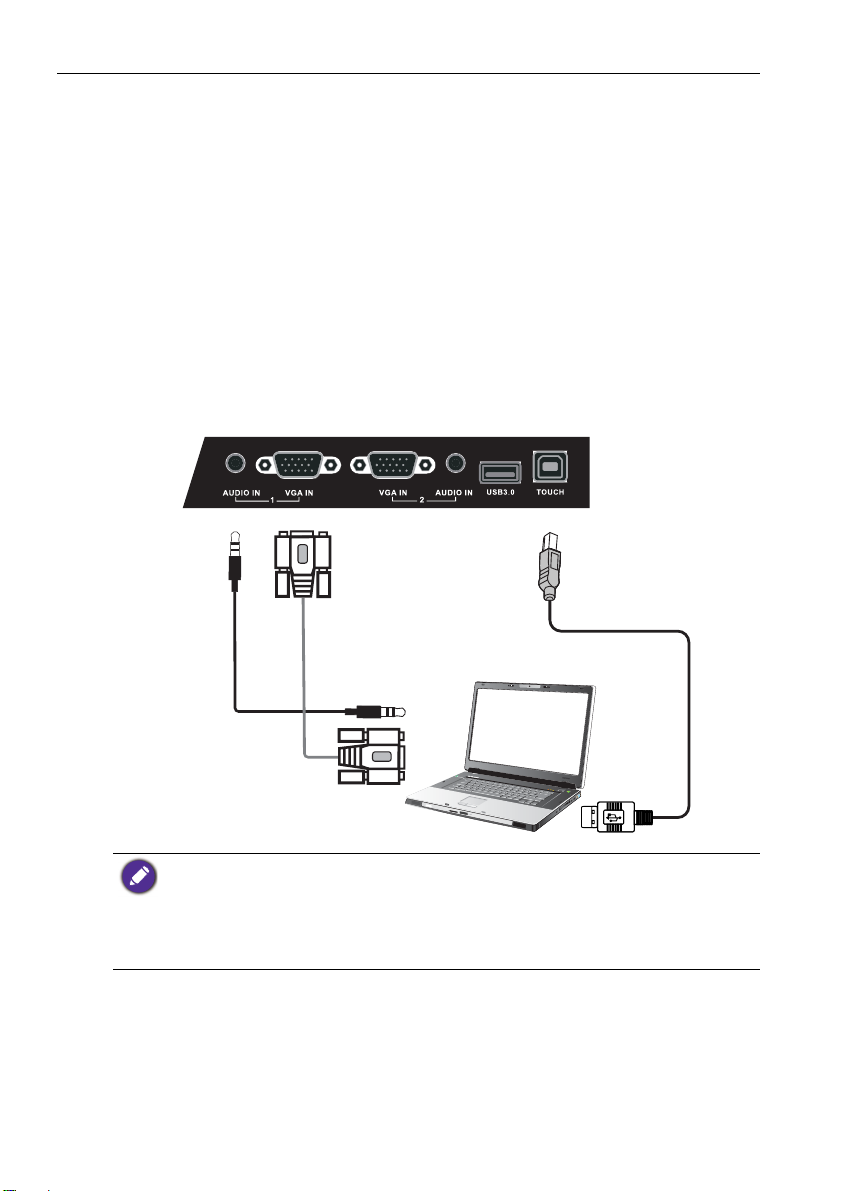
18
D-Sub (15 針腳)纜線
音源纜線
電腦
USB 纜線
連接
連接
連接 VGA 輸入
1. 使用 D-Sub (15 針腳)纜線,將顯示器上的 VGA IN 插孔連接至電腦上的
VGA 輸出插孔。
2. 使用適合的音源纜線,將電腦的音訊輸出插孔連接至顯示器上的 AUDIO IN
插孔。
3. 若要檢視此輸入的影像,請按下遙控器的 INPUT 按鈕,切換至個別的輸入
來源。
連接觸控模組
使用隨附的 USB 纜線,將顯示器上的 TOUCH (B 型)插孔連接至電腦的 USB 連
接埠。顯示器的觸控模組支援簡便的隨插即用操作。不需要在電腦上安裝其它驅
動程式。
• 啟動觸控模組時,避免阻擋觸控螢幕框 (感應器位在其中)。
• 強烈建議將顯示器直接連接至 PC 或筆記型電腦。避免將顯示器連接至平板裝置,以免
造成無法觸控。
• 如果出現任何殘影,請嘗試拔除所有 USB 纜線再重新插上。如果失敗影像持續出現,
• TOUCH 必須搭配 HDMI 或 VGA IN 使用。
請使用其它 USB B 型轉 A 型纜線。
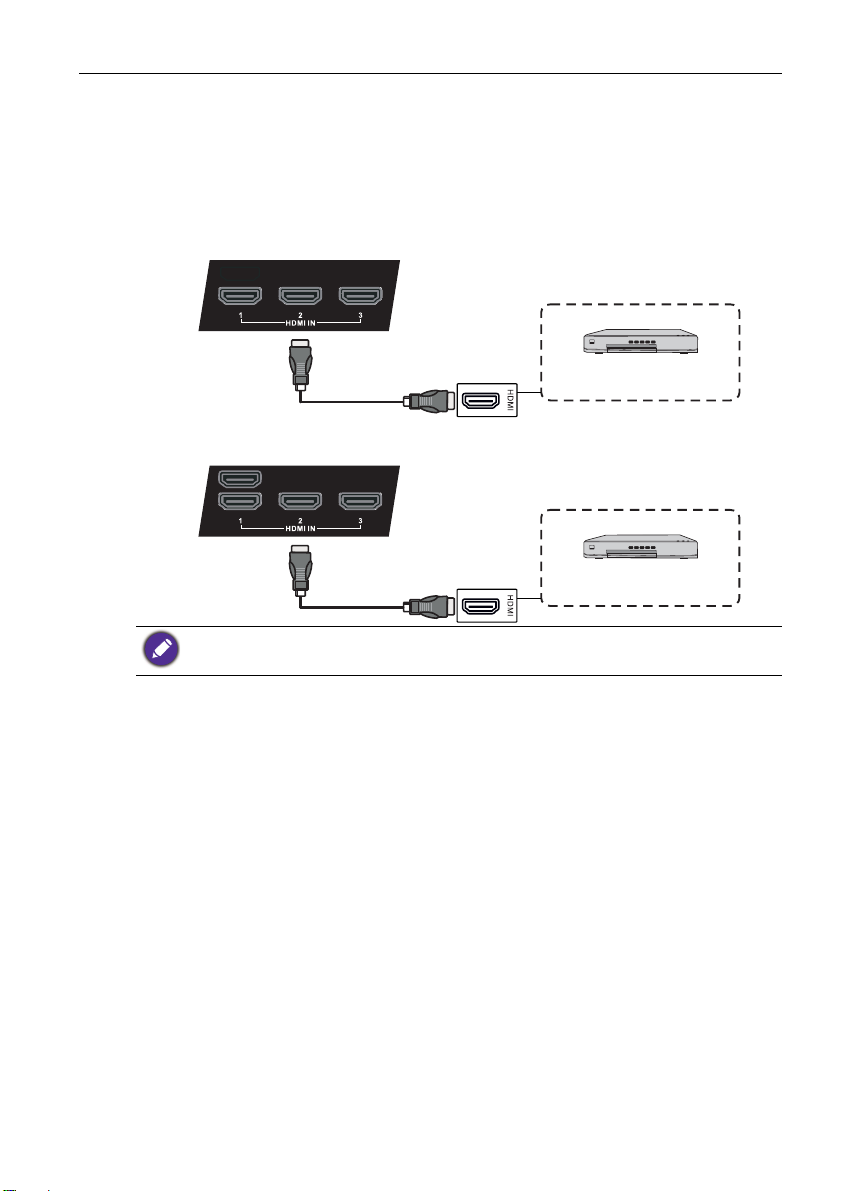
連接
DVD 播放器
HDMI 纜線
RP552/RP552H
HDMI4(4K2K)
DVD 播放器
HDMI 纜線
RP840G
19
連接數位輸入
1. 使用 HDMI 纜線,將電腦或 A/V 裝置 (例如 VCR 或 DVD 播放器)的 HDMI 輸
出插孔連接至顯示器上的 HDMI 輸入插孔。
2. 若要檢視此輸入的影像,請按下遙控器的 INPUT 按鈕,切換至個別的輸入
來源。
• 未提供適用的纜線 (需另購)。
• HDMI 4 僅限 RP840G 使用。
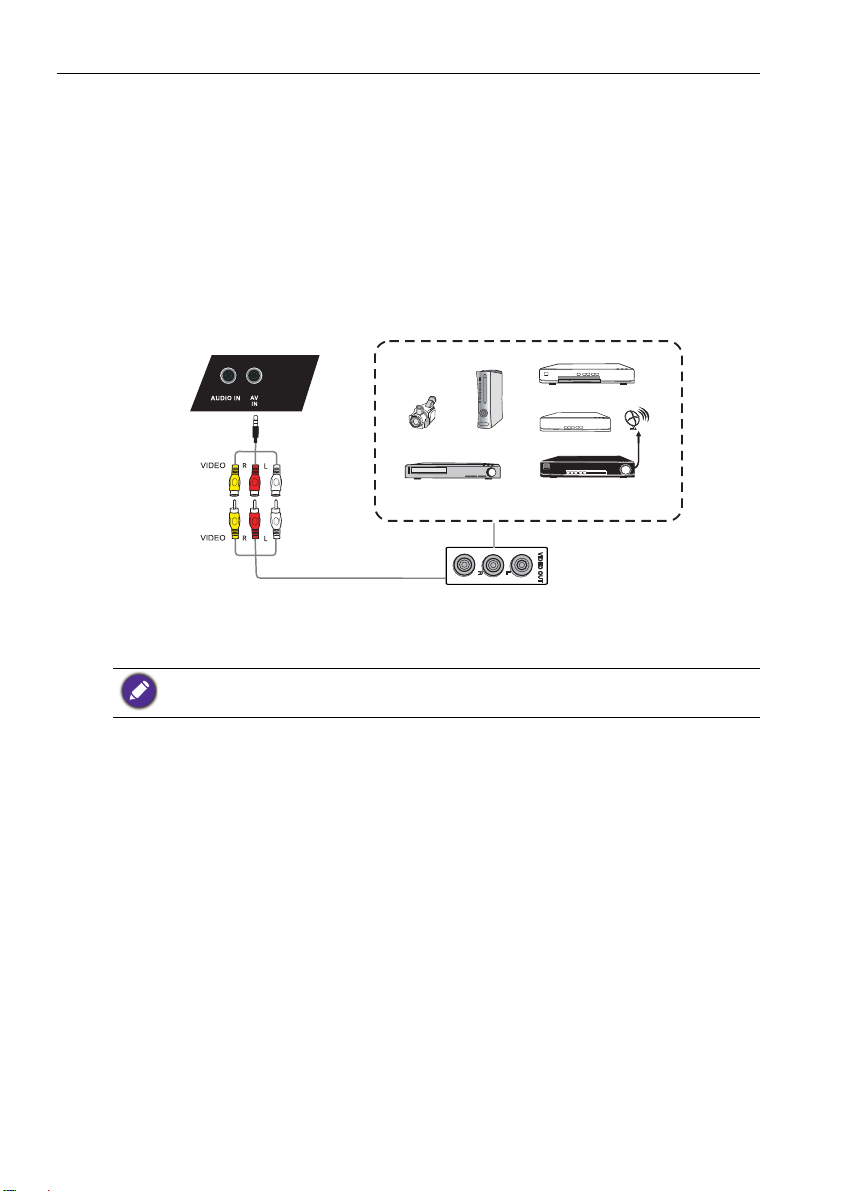
20
機上盒
AV 纜線
VCR
DVD 播放器
衛星接收器
攝影機
電視遊戲機
連接
連接 AV 輸入
1. 使用適當的視訊纜線,將顯示器上的 AV IN 插孔連接至 A/V 裝置 (例如 VCR)
上的輸出插孔。
2. 使用適合的音源纜線,將 VCR 的音訊輸出插孔連接至顯示器上的 AV IN
插孔。
3. 若要檢視此輸入的影像,請按下遙控器的 INPUT 按鈕,切換至個別的輸入
來源。
未提供適用的纜線 (需另購)。

連接同軸輸出
同軸纜線驅動
音訊設備
若要使用聲響應用程式的同軸輸出:
1. 使用同軸纜線透過 COAX OUT 連接到音訊設備。
2. 插入電源線,並開啟電源。
LAN
未提供適用的纜線 (需另購)。
連接
21
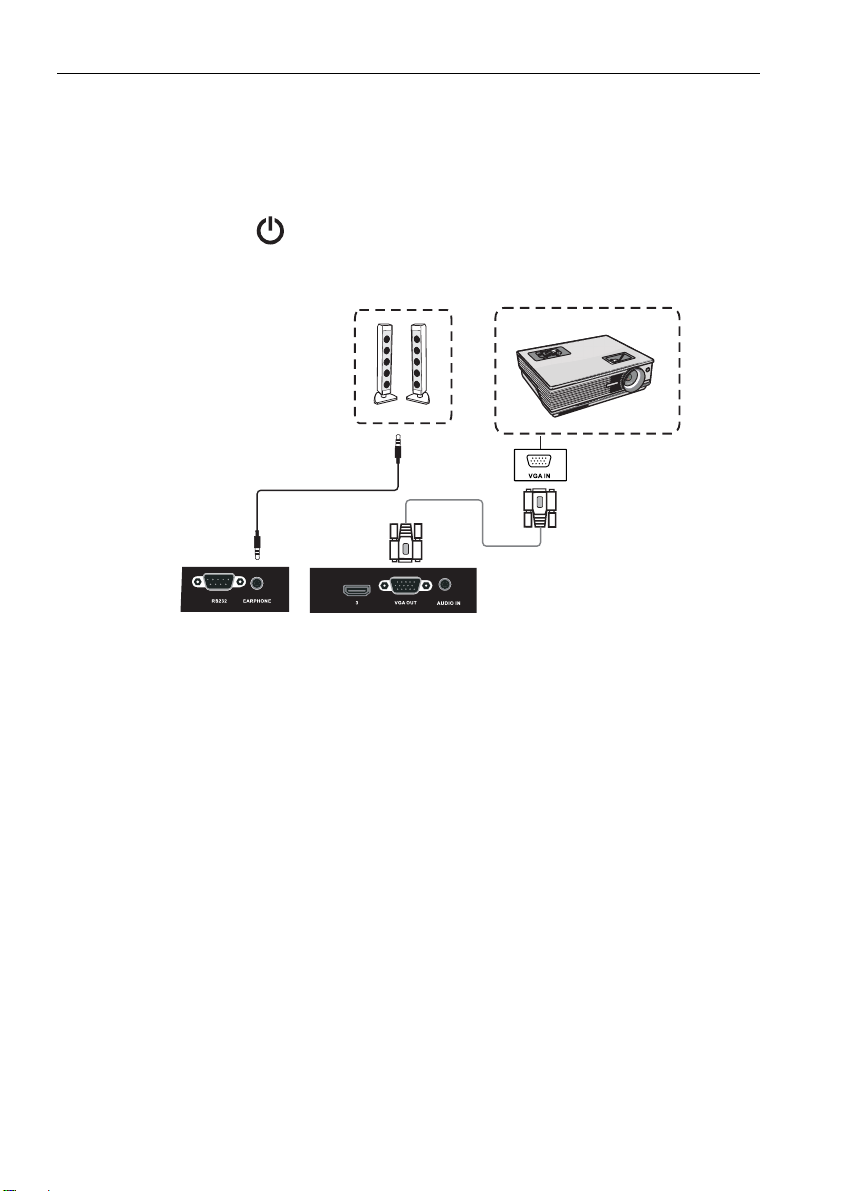
22
D-Sub (15 針腳)纜線
音源纜線
連接
連接視訊輸出
對於電腦:
1. 使用 D-Sub 纜線及音訊纜線,從 VGA OUT 及 EARPHONE 連接到裝置的個別
插孔。
2. 插入電源線,並開啟電源。
3. 按下遙控器的 開啟顯示器。 按下 INPUT 切換到 PC 連接埠。 設定內部電
腦成為 VGA 輸出或多螢幕顯示器。

連線至序列埠
電腦
RS-232C
纜線
直接將電腦連接到輸入 / 輸出端子的 RS232 連接埠。
• 未提供適用的纜線 (需另購)。
• 此連接僅適用於直穿式 RS-232C 纜線。
• 使用序列埠線連接中央控制設備及機器,即可透過中央控制設備控制機器的部份功能,
例如: 機器開啟 / 關閉,以及調整音量等等。
連接
23

24
連接
連接電源
將電源線一端連接至顯示器上的電源插孔,並將電源線另一端連接至適當的電源
插座 (若插座開關已關閉,請開啟開關)。
• 隨附的電源線僅適用於 100-240 V 的 AC 電源。
• 圖中所示的電源線與插座,可能與您所在國家 / 地區使用的電源線和插座有所不同。
• 請僅使用適合您所在國家 / 地區的電源線。請勿使用疑似損壞或磨損的電源線,或是更
換電源線的插頭類型。
• 使用延長線或多插座配電板時,請注意電力負荷。
• 使用者不得自行維修顯示器內部零件。請勿鬆開任何外蓋螺絲或卸除外蓋。顯示器內部
會產生危險電壓。若您想要移動顯示器,請關閉電源並拔下電源線插頭。
• 對於 RP840G,圖片僅供參考。詳情請參閱第 13 頁的輸入 / 輸出端子 (RP840G)。

基本操作
電源
開關
RP552/RP552H
電源
開關
RP840G
紅外線
接收器
電源按鈕
開啟或關閉顯示器
1. 務必按照第 24 頁的連接電源的指示。
2. 開啟顯示器前,請確定電源開關設定為開啟 (I)。系統將進入待機模式。
• 若要開啟顯示器,請按下控制面板
或遙控器上的電源按鈕。
• 若要關閉顯示器,請按下控制面板
或遙控器上的電源按鈕。系統將自
動進入待機模式。
基本操作
25
顯示器處於待機模式時仍會耗用電力。若要完全切斷電源,請將電源開關切換到
關閉 (O),然後從電源插座拔下電源線。
使用 Quickoff 關閉顯示器
點選螢幕上的 Quickoff 即可在不使用遙控器的情況下關閉顯示器。
初始設定
將顯示器接上電源後,即可開啟顯示器電源。初次開啟顯示器電源時,將透過一
系列的設定畫面引導您。請依照螢幕上的指示或下列步驟啟動顯示器並完成初始
設定。
1. 開啟顯示器。等待顯示器啟動以顯示 BenQ 畫面。這可能需要一些時間。
2. 點選螢幕上的下一步可開始。請依照螢幕上的指示設定語言、日期和時間,
以及網路。您也可以略過其中一些步驟,在日後完成設定即可。

26
基本操作
切換輸入訊號
若要選取輸入訊息,請進行下列其中一項:
• 按下遙控器上的 INPUT 按鈕。
• 按下前面板上的功能表按鈕。
• 從畫面的中下位置向上拖曳一般設定功能表。
使用者可以按住 OSD 功能表上的護眼模式和色溫下的教室。護眼模式和教室將隨同低藍
光模式和不閃爍功能顯示。在護眼模式模式中,亮度及對比度的預設值為 50,亮度調節的
預設值為 10。
下載軟體
BenQ 會定期推出更新軟體,加入與顯示器相關的功能或應用程式。
若要檢查是否有適用的更新軟體或所需取得的軟體授權金鑰,請造訪
http://DSdownload.BenQ.com。輸入序號 (可以在顯示器背面的貼紙找到)後,
按一下確定即可進入軟體下載頁面。

設定網際網路連線
顯示器必須連線到網路,才能下載更新或瀏覽網際網路。
若要在 Android 作業系統中找出 MAC 位址,請進入設定 > 網路 > 狀態。
網路設定
1. 在主畫面上,選取應用程式 ()>設定 ()。
基本操作
27

28
基本操作
2. 進入網路設定訊息,並將網路開關設定為開啟,然後按下進階設定以進入進階
設定。
3. 將自動取得 IP 位址設定為開啟,並按下確認以配置網路設定。

基本操作
無線連線
1. 將按鈕設定為開啟以連線至無線網路。
2. 螢幕上將顯示可用網路的清單。 按一下網路的名稱以連線至網路。 如果第一次
使用網路,將需要密碼。
29
3. 輸入密碼並按下連線。 裝置隨即連線至 WLAN。

30
基本操作
更新軟體
軟體有新版本時,每次您開啟顯示器,系統都會自動偵測更新,並提示您可下載
更新軟體。 如果要更新軟體,請選擇 「確認」繼續更新。 您也可以略過此步驟,
日後再更新軟體。
• 軟體更新程序可能需要一段時間才能完成。
• 在更新程序期間,請勿關閉裝置或中斷網際網路連線。軟體更新程序期間的任何中斷都
可能造成顯示器永久損壞。
調整音源音量
按下遙控器的 VOL- / VOL+ 調整音量。

使用觸控螢幕
您可以使用光學觸控螢幕控制作業系統。觸控螢幕可以模擬基本的滑鼠功能,並
支援 Windows 7/8* 的多點觸控功能。下表顯示可在觸控螢幕上使用的手勢清單。
• 確定已經將顯示器的 USB 纜線連接到電腦。
• * 僅 Windows 8、Windows 7 - Home Premium、Professional、Enterprise 及 Ultimate 版本
支援多點觸控功能。Windows XP、Windows Vista、Windows 7 - Starter 及 Home Basic 版
本不支援多點觸控。
• Windows 是 Microsoft Corporation 在美國及其它國家的註冊商標。
作業系統功能 手勢動作
對於 Windows XP、Windows Vista 及 Windows 7
點一下螢幕。
按一下
點兩下螢幕。
按兩下
基本操作
31
按一下右鍵
拖放
1. 按下目標。
2. 按住並等候藍色圓圈出現。
3. 放開手指。
向左或向右拖曳一指。

32
或
基本操作
作業系統功能 手勢動作
對於 Windows Vista 及 Windows 7
向左或向右拖曳一指。
選擇
朝所需方向快速拖曳手指 (撥動)。
向上平移 / 向下平移 /
返回 / 前進
多點觸控功能
對於 Windows 7 - Home Premium、Professional、Enterprise 及 Ultimate 版本
1. 按下目標。
2. 另一指點一下螢幕。
3. 放開第二指。
按一下右鍵
捲動
縮放
向上或向下拖曳一指或兩指。
or
兩指分開或收合。

作業系統功能 手勢動作
• 兩指朝反方向分開。
• 以一指繞另一指。
特定應用程式支援
同時點兩指。
目標應該位在兩指之間的中間點。
特定應用程式支援
對於 Windows XP、Windows Vista 及 Windows 7
按住 4 秒。
從 Windows 睡眠模式喚醒
(S3)
基本操作
33
手勢 說明
對於 Windows 8
按住進行學習
這個觸控互動將顯示詳細資訊或指引視覺效果 (例如工具
提示或操作功能表),而無須採取任何動作。以此方式顯示
的任何內容都不會妨礙使用者開始滑動手指時進行平移。
點選主要動作
點選項目將叫用項目的主要動作,例如啟動應用程式或執
行指令。

34
基本操作
手勢 說明
滑動進行平移
滑動主要用於平移互動,但是也可用於移動、描繪或書寫。
滑動也可用來藉由拖曳 (在選項按鈕之類相關的多個物件
上滑動手指)的方式鎖定多個較小的項目。
撥動以進行選取、發出指令和移動
朝垂直於平移方向的角度短距離滑動手指,選取清單或格
線(ListView 及 GridLayout 控制項)中的物件。顯示選取物
件時相關指令的應用程式列。
捏合和伸展以進行縮放
捏合和伸展手勢通常用於調整大小,而且也能夠以情境式
縮放跳到內容的開端、末端和任何位置。情境式縮放控制
項提供項目群組顯示的縮小檢視,而且可用來快速返回
項目。
轉動以進行旋轉
以兩指以上的手指轉動可旋轉物件。

基本操作
使用觸控螢幕的重要說明
觸控螢幕出現不易操作的跡象時,請清理螢幕框。
• 清理螢幕前,務必將顯示器關閉,並拔除電源線。
• 定期清除螢幕和紅外線塑膠濾鏡上的灰塵。建議使用少量酒精來清潔紅外線塑膠
濾鏡。
• 為了避免損壞螢幕,請不要使用任何有磨蝕作用的物質擦拭螢幕。
• 使用中性清潔劑清理觸控螢幕。避免使用含腐蝕性物質的清潔劑,例如香蕉油或
氨水。
• 將無絨的乾淨軟布沾上中性清潔劑,清理觸控螢幕。
• 請勿直接將清潔劑噴灑在螢幕表面或機身。這可能導致觸控螢幕短路。
• 請勿讓日光或聚光燈直射觸控螢幕。
35

36
功能表操作
功能表操作
一觸即控功能表操作
如下所示,從畫面的中下位置向上拖曳一般設定功能表以進入一般設定功能表。
設定功能表
輸入設定
按下遙控器上的 INPUT、或按下前面板的功能表,或從中下位置拖曳至畫面中
央,進入一般設定功能表。
• 按下遙控器上的 /// 並按下遙控器上的 ENTER 以確認,或直接按一下所
需的輸入來源。
• 按下遙控器上的 BACK 或按一下功能表外部的空白區域以退出功能表。
• 使用者可啟用 OSD 功能表的護眼模式功能。護眼模式可切換顯示器為低藍光模
式,並啟動不閃爍功能。
• 音量列可用來調整顯示器的音量。
• 亮度列可用來調整顯示器的亮度。

功能表操作
音訊設定
按一下一般設定功能表上的 以進入聲音功能表。
• 按下遙控器上的 /// 並按下遙控器上的 ENTER 以確認,或直接按一下
項目。
• 按下遙控器上的 BACK 或按一下功能表外部的空白區域以退出功能表。
功能表 說明
音量設置 按下遙控器上的 VOL+ / VOL- 或拖曳旋鈕調整音量。
低音 按下遙控器上的 VOL+ / VOL- 或拖曳旋鈕調整低音。
高音 按下遙控器上的 VOL+ / VOL- 或拖曳旋鈕調整高音。
平衡 按下遙控器上的 VOL+ / VOL- 或拖曳旋鈕調整平衡。
聲音環境 按下遙控器上的 VOL+ / VOL- 或輕觸預設聲音環境。選項為
標準、電影、會議或教室。
37
• 按下遙控器上的靜音或直接按一下 以啟用或停用靜音。

38
功能表操作
畫面設定
按一下一般設定功能表上的 進入螢幕功能表。
連接 VGA 輸入訊號時,才能使用 Auto 按鈕。
• 按下遙控器上的 /// 並按下遙控器上的 ENTER 以確認,或直接按一下
項目。
• 按下遙控器上的 BACK 或按一下功能表外部的空白區域以退出功能表。
• 按下遙控器上的 / 並按下 ENTER 或按一下 可自動調整影像。
功能表 說明
縮放 按下遙控器上的 / 或按一下長寬比。選項為 4:3、16:9
或點對點。

功能表操作
顯示設定
按一下一般設定功能表上的 進入顯示功能表。
• 按下遙控器上的 /// 並按下遙控器上的 ENTER 以確認,或直接按一下
項目。
• 按下遙控器上的 BACK 或按一下功能表外部的空白區域以退出功能表。
功能表 說明
亮度 按下遙控器的 VOL+ / VOL- 或拖曳旋鈕調整亮度。
對比度 按下遙控器上的 VOL+ / VOL- 或拖曳旋鈕調整對比。
色調 按下遙控器上的 VOL+ / VOL- 或拖曳旋鈕調整色調。
銳度 按下遙控器上的 VOL+ / VOL- 或拖曳旋鈕調整銳利度。
色溫 按下遙控器上的 VOL+ / VOL- 或按一下影像的預設色溫。選
項為標準、暖色或冷色。
39
HDMI 及 VGA 設定沒有色調及銳度。

40
功能表操作
更多設定
按一下一般設定功能表上的 進入設定功能表。
• 按下遙控器上的 /// 並按下遙控器上的 ENTER 以確認,或直接按一下
項目。
• 按下遙控器上的 BACK 或按一下功能表外部的空白區域以退出功能表。
功能表 說明
按鍵鎖定 按下遙控器上的 ENTER 或按一下開關以鎖定或解除鎖定顯
示器前面板的按鈕。
IR 鎖定 按下遙控器上的 ENTER 或按一下開關以鎖定或解除鎖定顯
示器前面板的遙控器 IR 感應器。
像素偏移 按下遙控器的 ENTER 或按一下圖示設定像素偏移,避免影
像殘留。
開關機計劃 按下遙控器上的 ENTER 或按一下圖示可設定電源排程。
• 按鍵鎖定和 IR 鎖定功能無法同時啟用。
• 請參閱第 2 頁的本顯示器 LCD 面板注意事項以檢視更多有關影像殘留的資訊。

功能表操作
系統設定
在主畫面上,按一下應用程式 () > 設定 () 以進入系統設定。
• 按下遙控器上的 /// 並按下遙控器上的 ENTER 以確認,或直接按一下
項目。
• 按下遙控器上的 BACK 或按一下功能表外部的空白區域以退出功能表。
選項 說明
網路設定訊息 按一下可檢視顯示器的目前網路狀態及網路偏好設定。
顯示 按一下可設定字型大小及桌布的視覺偏好設定。
儲存空間 按一下可顯示可用及已使用的空間。
應用程式 按一下可檢視 Android 的應用程式記憶體用量。
語言與輸入設定 按一下可設定 Android 的語言及鍵盤與輸入法。
日期與時間 按一下可設定 Android 的日期與時間及其格式。
開關機設置 按一下可設定開機通道、開機後待機和定時開關機。提醒包
括開機時間和關機時間。選擇星期幾即可設定
排程。
浮動選單設置 如需詳細資訊,請參閱第 57 頁的浮動選單工具列。
關於平板電腦 按一下可檢視 Android 的系統資訊。
41
使用者可用的儲存空間量取決於預先安裝的應用程式及影像佔用的儲存空間總量而定。

42
Android 系統介面
Android 系統介面
請注意,這是封閉式 Android 作業系統。無法在此系統下載和使用未經授權的應用程式。
主介面
顯示器預設啟動 Android 主介面。
若要瀏覽 Android 主介面:
• 按下遙控器上的 / 可選取底端的圖示,按下 ENTER 可執行程式,也可直接
點選圖示。
• 按下遙控器上的 HOME 或前面板的首頁按鈕可返回主介面。
• 按下遙控器上的 INPUT 或從畫面的中下位置向上拖曳一般設定功能表,進入一
般設定功能表選取輸入。

Android 系統介面
EZWrite 3.0
EZWrite 3.0 是撰寫和註解的應用程式,可讓使用者將觸控螢幕當做互動式多功能
黑板 / 白板來使用。EZWrite 3.0 支援 6 點觸控。
圖示 功能 說明
退出 按一下可退出 EZWrite 3.0。
43
儲存 按一下可儲存畫面顯示的繪圖 / 註解。如需詳細資
訊,請參閱第 56 頁的儲存檔案。
油漆 按一下可變更 EZWrite 3.0 的背景顏色。有 6 個色彩
選項:白色、米黃色、米色、灰色、黑色和綠色。
筆刷 按一下可設定筆刷類型、色彩及厚度。有 12 個色彩
選項:紅色、粉紅色、橘色、黃色、淺綠色、綠色、
天藍色、深藍色、紫色、白色、灰色和黑色。
橡皮擦 按一下可選取橡皮擦工具的大小,然後輕觸要清除
的繪圖 / 註解區域並拖曳。按一下全部清除可清除畫
面上的繪圖 / 註解。有 3 個尺寸選項:小、中和大。
合作工具 按一下可選擇五種不同的合作工具。合作工具選項
有碼錶 / 計時器、蜂鳴器、抽選、記分板及團隊發
表。如需詳細資訊,請參閱第 45 頁的合作工具。
影像匯入 按一下可將影像匯入 EZWrite 3.0。如需詳細資訊,
請參閱第 55 頁的匯入影像。
取消 按一下可復原上一個操作。

44
Android 系統介面
圖示 功能 說明
還原 按一下可重做取消的操作。
頁碼 顯示目前圖片的頁數。按一下可顯示頁面的清單。
如需詳細資訊,請參閱第 56 頁的新增頁面。
新增頁面 按一下可新增書寫影像的頁面。如需詳細資訊,請
參閱第 56 頁的新增頁面。

Android 系統介面
合作工具
合作工具是 EZWrite 3.0 中的多個應用程式,運用觸控螢幕讓使用者透過顯示器達
到更好的合作和互動效果。
• 按一下 EZWrite 3.0 中的 即可啟用合作工具功能表。
圖示 功能 說明
碼錶 / 計時器 按一下可啟動碼錶 / 計時器。如需詳細資訊,請參閱
第 46 頁的碼錶 / 計時器。
45
蜂鳴器 按一下可啟動蜂鳴器。如需詳細資訊,請參閱第 49
頁的蜂鳴器。
抽選 按一下可啟動抽選。如需詳細資訊,請參閱第 50 頁
的抽選。
記分板 按一下可啟動記分板。如需詳細資訊,請參閱第 51
頁的記分板。
團隊發表 按一下可啟動團隊發表。如需詳細資訊,請參閱第
52 頁的團隊發表。

46
1.
2.
3.
4.
5.
Android 系統介面
碼錶 / 計時器
碼錶可讓您建立計時的互動式遊戲 / 活動。
計時器可讓您對於計時的互動式遊戲 / 活動顯示倒數計時器。
1. 按一下 EZWrite 3.0 中的 > 。
2. 碼錶 / 計時器工具在群組模式的預設為碼錶,如下所示。群組模式可讓您有多
達 5 個群組進行計時活動,每次按下群組按鈕,就會記錄該群組所花的時間。
項目 功能 說明
1
2
3
4
5
碼錶 / 計時器 按一下可切換碼錶與計時器。
群組模式 按一下可關閉群組模式。
碼錶 顯示活動的進行時間。
開始 / 重設 按一下可開始 / 停止或重設碼錶。
群組按鈕 按一下可記錄個別群組的時間。
群組按鈕只會在群組模式開啟時出現。

3. 按一下群組模式按鈕可關閉群組模式,如下所示。
1.
2.
3.
4.
5.
項目 功能 說明
1
2
碼錶 / 計時器 按一下可切換碼錶與計時器。
群組模式 按一下可開啟群組模式。群組模式可讓您有多達 5 個
群組進行計時活動,每次按下群組按鈕,就會記錄該
群組所花的時間。
3
4
碼錶 顯示活動的進行時間。
開始 / 單圈 按一下可開始 / 停止碼錶或在單圈表中記錄單圈
時間。
5
單圈表 顯示記錄的各個單圈時間。
Android 系統介面
47
單圈表只會在群組模式關閉時出現。
4. 按一下 Timer (計時器)可切換至計時器。

48
1.
2.
3.
Android 系統介面
5. 顯示器將出現計時器設定畫面,如下所示。
項目 功能 說明
1
2
3
碼錶 / 計時器 按一下可切換碼錶與計時器。
時間設定 向上 / 向下撥動可設定計時器的倒數時間長度。
開始 按一下可啟動計時器。
計時器最長可設定為 99 分鐘 59 秒。
6. 按一下 Start (開始)可開始倒數計時器,如下所示。

Android 系統介面
蜂鳴器
蜂鳴器可讓您建立 2 至 5 個觸控螢幕 「蜂鳴器」按鈕,用於互動式問答遊戲 /
活動。
1. 按一下 EZWrite 3.0 中的 > 。
2. 選取您需要使用的蜂鳴器數量。
3. 蜂鳴器將出現在顯示器上。
49
4. 第一個輕觸蜂鳴器的人會將所有蜂鳴器停用 5 秒,隨後蜂鳴器將重設,並重新
開始新的工作階段。
5. 獲勝的蜂鳴器色彩將變更為橘色。

50
1.
2.
3.
4.
5.
Android 系統介面
抽選
抽選可讓您從多達 100 位的互動式遊戲 / 活動候選者之中抽出 1 至 6 位參賽者。
1. 按一下 EZWrite 3.0 中的 > 。
2. 顯示器將出現抽選畫面,如下所示。
項目 功能 說明
1
參賽者 按一下可選取抽選的參賽者數量。
最多可抽選 6 位參賽者。
2
3
4
5
候選者 向上 / 向下撥動可設定抽選參賽者的候選者集合。
集合中的候選者人數必須多於選取的參賽者人數。
開始 按一下可開始抽選程序。
抽選 顯示目前抽出的參賽者。
參賽者名單 顯示全部抽出的參賽者名單。

Android 系統介面
記分板
記分板可讓您建立 2 至 5 個觸控螢幕記分板,用於互動式計分遊戲 / 活動。
1. 按一下 EZWrite 3.0 中的 > 。
2. 選取您需要使用的記分板數量。
3. 記分板將出現在顯示器上。
51
4. 向上或向下滑動記分板可增加或減少分數。
- 按一下 / 可增加 / 減少記分板之間的距離。
- 目前最高分數的團隊在記分板上會顯示皇冠 ()。如果所有團隊的分數相
同,則不會顯示皇冠。

52
1.
6.
2.
3.
4.
5.
Android 系統介面
團隊發表
團隊發表允許 2 至 5 個團隊在多人互動式動腦遊戲 / 活動中使用簡易版的
EZWrite 3.0 繪圖工具。團隊發表也允許主持人 / 老師向參與團隊發表遊戲 / 活動的
所有團隊發出問題。
1. 按一下 EZWrite 3.0 中的 > 。
2. 選取所需參與團隊的數量。
3. 顯示器將出現團隊發表畫面,如下所示。
項目 功能 說明
1
2
繪製板 使用 NFCPen 或觸控手勢即可繪製。
全部清除 按一下可清除每個繪製板。

Android 系統介面
53
3
4
問題 按一下可建立發布到各個繪製板的問題或註解。
儲存 按一下可儲存每個繪製板。如需詳細資訊,請參閱
第 56 頁的儲存檔案。
5
6
退出 按一下可退出團隊發表。
繪製工具 按一下可選擇使用不同類型的繪製工具及色彩。繪製
工具選項有筆刷及橡皮擦。色彩選項有紅色、綠色、
藍色及黑色。
無論其它繪製板選擇什麼色彩,每個繪製板均可使用任何
色彩的筆刷。
• 如果選取 4 個以上的團隊,繪製板將分為兩頁。按一下左列的 / 可瀏覽頁面。
• 每個繪製板一次僅支援一個觸控點。
4. 如果要建立發布到各個繪製板的問題或註解,請按一下 。問題視窗隨即出
現,如下所示。

54
Android 系統介面
5. 在問題視窗中繪製問題或註解,並按一下 Paste to all (全部貼上)向各個繪
製板發布內容,如下所示。

Android 系統介面
匯入影像
1. 按一下 可匯入內部儲存或連線的儲存裝置上儲存的影像,您可在影像上繪
製或建立註解。
2. 選取並匯入影像時,影像將出現在 EZWrite 3.0 中,如下所示。
- 按住並拖曳影像可移動匯入的影像。
- 按住並拖曳 可調整匯入的影像大小。
- 按一下 可刪除匯入的影像。
- 按一下任何 EZWrite 3.0 工具可設定影像,並開始在匯入的影像上繪製或建
立註解。設定影像後,隨時按一下 可使調整大小和刪除按鈕再次出現。
55
- 按一下 可匯入其它影像。

56
Android 系統介面
新增頁面
1. 按一下 可檢視已新增頁面的清單。
- 按一下 / 可新增繪製或建立註解的新頁面。
- 按一下縮圖或按一下 / 可瀏覽頁面。
- 選取頁面的縮圖並按一下 可刪除選取的頁面。
- 若要儲存多個頁面,請刪除所有不需要的頁面,然後按一下 。如需詳細資
訊,請參閱第 56 頁的儲存檔案。
儲存檔案
RP653/RP703/RP750/RP750K 顯示器可讓您在顯示器的內部記憶體、連線的儲存裝
置或可供行動裝置下載的雲端中,將繪圖或註解儲存為影像檔。
1. 按一下個別功能表的儲存圖示。
- 按一下 Internal memory(內部記憶體)將影像儲存於 EZFinder 中的
Notes (白板) > EZWrite3 資料夾。
- 按一下任何連線外部儲存裝置的名稱可在對應的儲存裝置中儲存影像。

Android 系統介面
- 按一下 Cloud via QR code (透過 QR 碼傳輸至雲端),影像將儲存於雲
端,顯示器將出現影像的相對應 QR 碼,如下所示。
儲存於雲端中的影像將僅保留 30 分鐘以供下載。
- 使用行動裝置掃描 QR 碼,影像將出現在行動裝置的預設網頁瀏覽器中。按
照瀏覽器的影像儲存程序,將影像儲存於行動裝置中。
若是儲存團隊發表,各個繪製板將個別儲存並顯示各自對應的 QR 碼。
57
浮動選單工具列
浮動選單工具列是便利的功能,可讓您在顯示器顯示的任何畫面上快速撰寫或建
立註解。
• 在任何輸入來源下或 Android 介面中(除了 EZWrite 3.0),以兩指相距大約
20 – 50 mm 按住螢幕超過 2 秒,即可啟動浮動選單工具列,如下所示。
圖示 功能 說明
移動 按住並拖曳此按鈕可移動浮動選單工具列。
返回 按一下可返回上一個介面。
應用程式捷徑 按一下可將按鈕切換為最近所使用的 6 個應用程式的
捷徑。

58
Android 系統介面
註解筆刷 按一下可切換至註解功能表。如需詳細資訊,請參閱
第 58 頁的註解功能表。
主介面 按一下可返回 Android 主介面。
• 遙控器無法進行註解操作。
• 您可以選擇任意通道有效或只在 Android 通道有效的浮動選單設置。
註解功能表
按一下浮動選單工具列中的註解筆刷 可將按鈕切換至註解功能表,如下所示。
圖示 功能 說明
移動 按住並拖曳此按鈕可四處移動浮動選單工具列。
關閉 按一下可關閉浮動選單工具列。
筆刷 按一下可切換筆刷的色彩。色彩選項有紅色、綠色及
黑色。
清除 按一下可清除畫面上的所有註解。
您也可以將手握拳清除觸控螢幕上的任何文字或繪圖,快
速清除任何註解。

Android 系統介面
儲存 按一下可儲存畫面上的註解。如需儲存檔案的詳細資
訊,請參閱第 56 頁的儲存檔案。
如果儲存裝置連接至顯示器,儲存於浮動選單工具列的
影像將自動儲存於此。如果沒有儲存裝置連接至顯示器,
儲存於浮動選單工具列的影像將自動儲存於 EZFinder 的電
子白板中。
如果兩個外部 USB 儲存裝置同時連接至顯示器,浮動選單
工具列將出現提示,讓您選擇影像的儲存位置。
浮動選單工具列不可透過 QR 碼儲存,所有的影像將儲存
於顯示器的內部記憶體或外部連線的儲存裝置。
調整大小 按一下可顯示調整大小的視窗,以便您調整註解的大
小。調整大小選項包括放大 ()、縮小 () 及恢復
原始大小 ()。
59

60
1. 3.
6.5. 7. 12.
8. 9. 10. 11.
4.2.
Android 系統介面
EZFinder
EZFinder 可供使用者瀏覽 Android 系統的內部儲存或連接顯示器的外部儲存中儲存
的檔案。
項目 功能 說明
1
2
3
4
5
6
7
8
9
檔案類型篩選 按一下可反白顯示所需的檔案類型。
儲存裝置 按一下可選取內部或外部儲存進行瀏覽。
返回 按一下可返回上一個資料夾。
搜尋 按一下可搜尋儲存裝置中的檔案。
退出 按一下可退出 EZFinder。
排序 按一下可將 EZFinder 中顯示的檔案排序。排序選項
包括名稱、類型、大小及時間。
縮圖 / 清單 按一下可以縮圖或清單檢視檔案。
選取 / 新增
按一下可選取多個檔案或新增資料夾。
資料夾
按一下選取按鈕時,該按鈕將變成取消按鈕,新增資料夾
按鈕將變成全部選取按鈕。
檔案操作 進行複製 / 貼上 / 剪下 / 刪除 / 重新命名等操作。
檔案操作按鈕只會在選取檔案時出現。
10
11
傳送 按一下可將選取的檔案快速傳送到其它儲存裝置。
主要顯示區域 顯示所選儲存裝置中的相對應類型檔案。按一下可選
取檔案。
12
檔案預覽 顯示所選檔案的預覽及檔案詳細資料。
直接點選檔案圖示即可播放影像、音訊檔案和視訊等多媒體檔案。

Android 系統介面
Plying Setting
animation effect
playing interval ti..
Set Wallpaper
影像
選取要在顯示器上顯示的影像檔案,並執行畫面上顯示的任何功能。
圖示 功能
關閉目前的播放。
放大目前的影像。
縮小目前的影像。
播放上一個影像。
播放 / 暫停目前的播放。
播放下一個影像。
61
逆時針旋轉目前的影像。
順時針旋轉目前的影像。
對於播放中的影像設定動畫效果和播放間隔,並設定目前的影像成為
桌布。
支援的影像格式 (codec):
• JPEG (達到 15360 x 8704 為基準式、達到 1024 x 768 為漸進式、達到 15360 x 8640 為
MPO)
• PNG (達到 9600 x 6400 為非交錯式、達到 1200 x 800 為交錯式)
• BMP (達到 9600 x 6400)

62
Android 系統介面
音訊
選取要播放的音訊檔案,並執行畫面上顯示的任何功能。
圖示 功能
關閉目前的播放。
播放上一段音訊檔案。
播放 / 暫停目前的播放。
播放下一段音訊檔案。
檢查播放清單中的音訊檔案。
重複播放在播放清單中的音訊檔案。
重複播放在播放清單中的一個音訊檔案。
隨機播放在播放清單中的音訊檔案。
支援的音訊格式 (codec):
• mp3 (MPEPG1/2 Layer 1:32Kbps~448Kbps、MPEPG1/2 Layer 2:8Kbps~384Kbps、
MPEPG1/2 Layer 3:8Kbps~320Kbps、16KHz~48KHz 取樣率)
• m4a/aac (ACC、HEACC 自由格式、8KHz~48KHz 取樣率)
• wma/asf (WMA:128Kbps~320Kbps、8KHz~48KHz 取樣率 / WMA Pro:
<768Kbps~96KHz 取樣率)
• ogg (OGG:~48KHz 取樣率)

Android 系統介面
視訊
選取要在顯示器上播放的視訊檔案,並執行畫面上顯示的任何功能。
圖示 功能
關閉目前的播放。
播放上一段視訊。
快速倒轉目前的視訊。
播放 / 暫停目前的播放。
快轉目前的視訊。
63
播放下一段視訊。
檢查播放清單中的視訊。
對於達到 1080p 解析度支援的視訊格式 (codec):
• 3gp (H.264)
• avi (MPEG-2、MPEG-4 Xvid-SP、MPEG-4 Xvid-ASP、H.264、MJPEG)
• mkv (MPEG-4、H.264)
• mov (MPEG-4 SP、H.264 BP、H.264 MP)
• mp4 (MPEG-4 SP、MPEG-4 ASP、H.264 BP、H.264 MP、H.264 HP)
• mpg、mpeg (MPEG-2)
• ts (MPEG-2、H.264 MP)

64
loading...
http://www.google.com/
4
1
2
3
Android 系統介面
瀏覽器
連線至網路時,按一下瀏覽器圖示可上網。按一下左上角的 X 符號即可關閉。
功能表
功能表是設定功能表的捷徑。如需詳細資訊,請參閱第 36 頁的設定功能表。
PIP
按一下 PIP 圖示可彈出子母畫面介面。
項目 說明
1
子母畫面介面。
2
按一下可選擇將在清單中顯示的輸入來源。
按一下子母畫面介面可顯示輸入來源清單。
3
按一下 可顯示全螢幕。按一下 可退出子母畫面介面。
4
按一下可彈出輸入來源清單。
若要使用遙控器進行子母畫面操作:
• 按下 可彈出輸入來源清單。
• 按下 可啟用清單中選取的項目。
• 按下 / 可選取,然後按下 ENTER 確定選取。

Android 系統介面
應用程式
• 預設應用程式位在畫面底端,其它應用程式則將出現在畫面頂端,按一下應用程
式圖示即可顯示。
• 如需有關 Quickoff 的詳細資訊,請參閱第 25 頁的使用 Quickoff 關閉顯示器。
65

66
Android 系統介面
Zoom
Zoom 是預設安裝於顯示器的視訊會議應用程式。這能夠讓您與其它任何 Zoom 使
用者進行視訊會議。
對於 Zoom () 的免費方案使用者,請造訪 https://zoomnow.tw/live/?benq 將方案升級為
付費方案。請閱讀網站的詳細資訊。
1. 在主畫面上,選取應用程式 () > Zoom ()
2. 如果要建立新的會議,請選取 Sign In (登入),如果要參與已經建立的會議,
則選取 Join a Meeting (加入會議)。
- 登入後,建立會議 ID,這將是其它使用者必須輸入才能加入會議的會議 ID。
- 如果要加入會議,請在 Join a Meeting (加入會議)頁面中輸入會議建立者提
供的會議 ID。

產品資訊
規格 (RP552/RP552H)
產品資訊
67
LCD
面板
觸控
面板玻璃
輸入
輸出
音訊
項目
背光
面板大小
像素間距 (mm)
原生解析度 (像素)
亮度 (cd/m
對比度 (一般)
反應時間 (ms) (一般)
面板位元
技術
解析度
處理量
精確度
觸控輸出
作業系統
強化玻璃
厚度
電腦
視訊
音訊
USB
控制
電視調諧器 無
電腦
視訊 無
音訊
外接式喇叭輸出 (L/R)
音訊 W (Amp)
內建喇叭 有
2
) (一般)
1400:1 (RP552) / 1200:1 (RP552H)
10 個觸控點 (會由於作業系統和應用程式而有所不同)
Windows XP/Vista/7/8、Mac OS X 10.6~10.11、Linux、
Chrome OS 34.0.1847.134
(觸控功能會由於版本而有所不同)
VGA (D-Sub 15 針腳) x 3
複合視訊 (3 合 1 接頭) x 1、HDMI x 3 (1080P x 3)
線路輸入 (3.5 mm 插孔) x 3、附 3 個 VGA 輸入端
(USB2.0 x 3、USB3.0 x 1)
RS-232C (D-Sub 9 針腳)
VGA (D-Sub 15 針腳) x 1
耳機 (3.5 mm 插孔)、COAX x 1
規格
RP552
LED
55"
0.630
1920 x 1080
350 尼特
8 位元 (1670 萬)
IR 觸控
32767 x 32767
+/- 2 mm
USB B 型 x 1
防眩膜層、80
4 mm
A 型
10 W x 2
8
無

68
產品資訊
電源
環境
機械
功能
供應
最高耗電量
待機耗電量
100 - 240 V AC、50/60 Hz
190 W (RP552) / 162 W (RP552H)
≤ 0.5 W
操作時溫度 0 - 40
操作時濕度
10 - 90% (無冷凝)
儲存溫度 -20 ~ 60
儲存濕度
顯示方向
重量 (kg)
尺寸 (寬 x 高 x 深)
(mm)
邊框尺寸 上 / 下 / 左 / 右 (mm)
47/58 (不含包裝 / 含包裝) (RP552)
33/42 (不含包裝 / 含包裝) (RP552H)
1315*805*93/1480*950*270 (RP552)
1304*800*97/1458*932*220 (RP552H)
10 - 90% (無冷凝)
橫向
40 / 63 / 40 / 40 (RP552)
35 / 61 / 35 / 35 (RP552H)
影像設定 有
來源 / 音量控制
有
銳度加強 有
調光 (動態對比技術) 無
10 位元色彩處理
解交錯 / 梳型濾波
無
有
自訂教室模式 有
空白畫面 有
o
C
o
C
• 規格與功能得隨時變更,無須另行通知。
• 為確保 Mac OS X 10.10 的觸控功能正常運作,建議您先執行螢幕校正。關於所需的校正
工具程式,請聯絡 BenQ 經銷商。
項目
系統
CPU
系統記憶體
儲存
ARM Cortex A9 1.0 G 雙核心
作業系統
此 Android 4.2.1 作業系統並非標準 Android,因此無法使用 Google Play™。 無法在預設位
置安裝 APK。沒有管理權限,則無法使用安裝功能。將不保證自行安裝的 APK 能夠正常
運作。
RP552
1.5 GB
8 GB
Android 4.2.1

規格 (RP840G)
背光
面板大小
像素間距 (mm)
LCD
面板
觸控
面板玻璃
輸入
輸出
音訊
電源
原生解析度 (像素)
亮度 (cd/m
對比度 (一般)
反應時間 (ms) (一般)
面板位元
技術
解析度
處理量
精確度
觸控輸出
作業系統
強化玻璃
厚度
電腦
視訊
音訊
USB
控制
電視調諧器 無
電腦
視訊 無
音訊
外接式喇叭輸出 (L/R)
音訊 W (Amp)
內建喇叭 有
供應
最高耗電量
待機耗電量
項目
2
) (一般)
產品資訊
規格
RP840G
E-LED
84"
0.4845
3840 x 2160
350 尼特
1600:1
8
10 位元 (10.6 億)
IR 觸控
32767 x 32767
10 個觸控點 (會由於作業系統和應用程式而有所不同)
+/- 2 mm
USB B 型 x 1
Windows XP/Vista/7/8、Mac OS X 10.6~10.10、
Linux、Chrome OS 34.0.1847.134
(觸控功能會由於版本而有所不同)
防眩膜層、80
4 mm
VGA (D-Sub 15 針腳) x 3
複合視訊 (3 合 1 接頭) x 1、
HDMI x 4 (1080P x 3、4K2K x 1)
線路輸入 (3.5 mm 插孔) x 3、附 3 個 VGA 輸入端
A 型(USB2.0 x 1、USB3.0 x 1)、 B 型
RS-232C (D-Sub 9 針腳)
VGA (D-Sub 15 針腳) x 1
耳機 (3.5 mm 插孔)、COAX x 1
無
10 W x 2
100 - 240 V AC、50/60 Hz
550 W
≤ 0.5 W
69

70
產品資訊
環境
機械
功能
橫向
o
C
o
C
操作時溫度 0 - 40
操作時濕度
10 - 90% (無冷凝)
儲存溫度 0 - 40
儲存濕度
10 - 90% (無冷凝)
顯示方向
重量 (kg) 107/135 (不含包裝 / 含包裝)
尺寸 (寬 x 高 x 深)
(mm)
邊框尺寸 上 / 下 / 左 / 右 (mm)
1978*1187*96/2170*1370*320
40 / 62.5 / 40 / 40
影像設定 有
來源 / 音量控制
有
銳度加強 有
調光 有
10 位元色彩處理
解交錯 / 梳型濾波
有
有
自訂教室模式 有
空白畫面 有
• 規格與功能得隨時變更,無須另行通知。
• 為確保 Mac OS X 10.10 的觸控功能正常運作,建議您先執行螢幕校正。關於所需的校正
工具程式,請聯絡 BenQ 經銷商。
RP840G
1.5 GB
8 GB
Android 4.2.1
系統
項目
CPU
系統記憶體
儲存
作業系統
ARM Cortex A9 1.0 G 雙核心
此 Android 4.2.1 作業系統並非標準 Android,因此無法使用 Google Play™。 除非獲得管理
單位的權限,否則無法在預設位置安裝 APK。關於管理權限的所需支援,請聯絡 BenQ 經
銷商。沒有管理權限,則無法使用安裝功能。將不保證自行安裝的 APK 能夠正常運作。

尺寸 (RP552)
fPP
PP23(1,1*
fPP$&7,9($5($
,1&+
fPP$&7,9($5($
PP23(1,1*
fPP
產品資訊
71
0PP
PP
PP
fPP
PPPP
PP PP
單位:mm

72
產品資訊
尺寸 (RP552H)
單位:mm

尺寸 (RP840G)
產品資訊
73
單位:mm

74
產品資訊
牆面安裝尺寸 (選購)
單位:mm

支援的輸入訊號解析度 (RP552 / RP552H)
產品資訊
75
解析度
640 x 480 @ 60 Hz
640 x 480 @ 67 Hz
640 x 480 @ 72 Hz
640 x 480 @ 75 Hz
720 x 400 @ 70 Hz
800 x 600 @ 60 Hz
800 x 600 @ 75 Hz
832 x 624 @ 75 Hz
1024 x 768 @ 60 Hz
1024 x 768 @ 75 Hz
1152 x 870 @ 75 Hz
1280 x 720 @ 60 Hz
1280 x 768 @ 60 Hz
1280 x 800 @ 60 Hz
1280 x 800 @ 60 Hz
1280 x 960 @ 60 Hz
1280 x 1024 @ 60 Hz
1360 x 768 @ 60 Hz
1366 x 768 @ 60 Hz
1400 x 1050 @ 60 Hz
1600 x 1200 @ 60 Hz
1680 x 1050 @ 60 Hz
1600 x 1050 @ 60 Hz
1920 x 1080 @ 50 Hz
1920 x 1080 @ 60 Hz
NTSC-M
NTSC-J
PAL -BDGHI
576i (50 Hz)
480i (60 Hz)
480p (60 Hz)
576p (50 Hz)
720p (25 Hz)
輸入來源
AV S-Video YPbPr VGA HDMI

76
產品資訊
720p (30 Hz)
720p (50 Hz)
720p (60 Hz)
1080i (50 Hz)
1080i (60 Hz)
1080p (24 Hz)
1080p (25 Hz)
1080p (30 Hz)
1080p (24 Psf)
1080p (25 Psf)
1080p (50 Hz)
1080p (60 Hz)
• :支援
• 空白:不支援

支援的輸入訊號解析度 (RP840G)
產品資訊
77
解析度
640 x 480 @ 60 Hz
640 x 480 @ 67 Hz
640 x 480 @ 72 Hz
640 x 480 @ 75 Hz
720 x 400 @ 70 Hz
800 x 600 @ 60 Hz
800 x 600 @ 75 Hz
832 x 624 @ 75 Hz
1024 x 768 @ 60 Hz
1024 x 768 @ 75 Hz
1152 x 870 @ 75 Hz
1280 x 720 @ 60 Hz
1280 x 768 @ 60 Hz
1280 x 800 @ 60 Hz RB
1280 x 800 @ 60 Hz
1280 x 960 @ 60 Hz
1280 x 1024 @ 60 Hz
1360 x 768 @ 60 Hz
1366 x 768 @ 60 Hz
1400 x 1050 @ 60 Hz
1600 x 1200 @ 60 Hz
1680 x 1050 @ 60 Hz RB
1600 x 1050 @ 60 Hz
1920 x 1080 @ 50 Hz
1920 x 1080 @ 60 Hz
3840 x 2160 @ 30 Hz
NTSC-M
NTSC-J
PAL -BDGHI
576i (50 Hz)
480i (60 Hz)
480p (60 Hz)
576p (50 Hz)
輸入來源
AV S-Video YPbPr VGA HDMI

78
產品資訊
720p (25 Hz)
720p (30 Hz)
720p (50 Hz)
720p (60 Hz)
1080i (50 Hz)
1080i (60 Hz)
1080p (24 Hz)
1080p (25 Hz)
1080p (30 Hz)
1080p (24 Psf)
1080p (25 Psf)
1080p (50 Hz)
1080p (60 Hz)
• :支援
• 空白:不支援
• HDMI 4 可達到 3840 x 2160 @ 30 Hz 的解析度。

疑難排解
問題 解決方法
沒有影像 檢查下列事項:
• 顯示器是否已開啟?檢查顯示器的電源指示燈。
• 訊號來源裝置是否已開啟?開啟裝置並再試一次。
• 是否有任何纜線未接牢?確認所有纜線皆已接牢。
• 是否在電腦上選擇了不支援的輸出解析度?請參閱第
75 頁的支援的輸入訊號解析度 (RP552 / RP552H) 以選
取支援的解析度,然後再試一次。
• 是否在 DVD 或藍光光碟播放器上選擇了不支援的輸出
解析度?請參閱第 75 頁的支援的輸入訊號解析度
(RP552 / RP552H) 以選取支援的解析度,然後再試一
次。
沒有聲音 檢查下列事項:
• 是否在顯示器或輸入來源裝置上開啟了靜音功能?關
閉靜音功能或調高音量,然後再試一次。
• 是否有任何纜線未接牢?確認所有纜線皆已接牢。
電腦輸入影像異常 • 是否在電腦上選擇了不支援的輸出解析度?請參閱第
75 頁的支援的輸入訊號解析度 (RP552 / RP552H) 以選
取支援的解析度,然後再試一次。
• 使用自動調整功能,以讓顯示器自動最佳化顯示電腦
影像。
• 若對於自動調整功能的執行結果不滿意,請使用相位、
水平調整和垂直調整功能來手動調整影像。
控制面板按鈕沒有作用 是否已將控制面板按鈕鎖定?請將按鈕解除鎖定,然後
再試一次。
遙控器沒有作用 • 是否已將遙控器功能鎖定?請將功能解除鎖定,然後
再試一次。
• 檢查電池正負極方向是否正確。
• 檢查電池是否損壞。
• 檢查與顯示器之間的距離和角度。
• 檢查遙控器是否正確對準顯示器的遙控器感應窗。
• 檢查遙控器與遙控器感應窗之間是否存有任何障礙物。
• 檢查遙控器感應窗是否處於強烈的日光燈照射,或是
處於日光直射。
• 檢查是否有任何鄰近的傳輸紅外線訊號裝置 (例如電
腦或 PDA),對於遙控器與顯示器之間的訊號傳輸造
成干擾。關閉這些裝置的紅外線功能。
遙控器故障 • 檢查遙控器與電視遙控接收窗口之間是否有其它物體
導致無法遙控。
• 檢查遙控器的電池電極是否正確。
• 檢查遙控器是否需要更換電池。
疑難排解
79

80
疑難排解
機器自動關閉 • 是否設定睡眠。
• 檢查是否突然斷電。
• 檢查是否有無訊號自動關閉。
訊號超出範圍 • 檢查是否正確設定顯示器。
• 檢查解析度是否為最佳解析度。
• 調整功能表中的線和場同步。
背景有垂直線或條痕 • 選取功能表中的自動修正。
• 調整功能表中的時脈及相位位置。
影像缺少色彩、色彩不正確• 檢查 VGA 是否未妥善連接或有品質問題。
• 調整功能表中的彩度及亮度或對比。
顯示不支援的格式 • 選取功能表中的自動修正。
• 調整功能表中的時脈及相位位置。
觸控功能無效 • 檢查是否已安裝並啟動觸控驅動程式。
• 檢查觸控物件的大小是否與手指相當。
觸控位置不正確 • 檢查是否已正確安裝驅動程式並進行修正。
• 檢查觸控筆是否朝向螢幕。
無任何影像及音效 • 檢查機器是否處於啟動狀態。
• 檢查是否確實插入訊號線、輸入端是否對應訊號線。
• 如果在內部電腦模式中,請檢查內部電腦是否已啟動。
有水平或垂直條紋或影
像遞色
無色彩、色彩不清晰或
影像不清晰
• 檢查是否確實連接訊號線。
• 檢查機器周圍是否有其它電器設備或電動工具。
• 調整功能表中的彩度及亮度或對比。
• 檢查是否確實連接訊號線。
有影像但無音效 • 檢查是否按下靜音按鈕造成靜音。
• 按下 VOL+/VOL- 調整音量。
• 檢查是否正確連接音源線。
只有一個喇叭發出聲音 • 調整功能表中的聲音平衡。
• 檢查電腦音效控制面板是否僅設定一個聲道。
• 檢查是否正確連接音源線。
VGA 輸出無聲音 檢查是否使用耳機纜線連接外部裝置。
9/30/16
